Віндовс операційна система: Операционная система виндовс от Microsoft, особенности Windows 10 для компьютеров и мобильных устройств
Операційна система Windows — Informatica1kurs
1.
Основні
поняття Windows.
2.
Робочий
стіл. Головне меню Windows.
3.
Типи
вікон.
4.
Завантаження
та завершення роботи у Windows.
5.
Управління
об’єктами у Windows.
СР.
Робота з довідковою інформацією у Windows.
Література. Редько М.М. Інформатика та комп’ютерна техніка. Ст.96-117.
Загальні відомості про операційну систему
Windows.
Кожна ОС забезпечує кілька видів взаємодії
(інтерфейсу):
—
інтерфейс користувача;
—
апаратно-програмний інтерфейс;
—
програмний інтерфейс.
У складі ОС
входять такі модулі:
—
Базове ядро – керує файловою
системою, забезпечує передачу між пристроями комп’ютера.
—
Командний процесор – виконує
команди користувача.
—
Драйвери – забезпечують роботу з
зовнішніми пристроями.
—
Утиліти – виконують допоміжні
роботи.
Класифікація
операційних систем.
—
Неграфічні – реалізують інтерфейс
командного рядка, який набирається з клавіатури
—
Графічні – реалізують більш
зручний інтерфейс при якому керування комп’ютером здійснюється дією миші на
графічні елементи на екрані.
Windows – операційна система, яка
забезпечує одночасно роботу кількох додатків (програм). Будь-яка програма
у Windows відображається у вікні.
Основні поняття Windows
При роботі з ОС Windows використовують поняття об’єкт – це все те, з чим оперує Windows: програма, група програм, диск,
папка, файл, документ, піктограми, ярлики та інше.
Класичне поняття файл залишається без змін, проте Windows
95 допускає використання довгих імен файлів (255 символів), записаних літерами
будь-якого алфавіту.
Каталоги у Windows називають папками.
Це місце на диску де зберігаються файли. Всередині однієї папки не допускається
наявність двох папок з однаковими іменами.
Ярлик –
це посилання на деякий об’єкт, який захований у файловій системі. Використання
ярликів прискорює доступ до додатків, папок і документів. Ярлики створює
користувач.
Піктограма – це графічне зображення
значком об’єкта, який знаходиться десь у файловій системі.
Документ – це файл, створений за допомогою
однієї з програм-додатків в ОС Windows і прикріплений до цієї програми.
Робочий
стіл. Панель завдань. Головне меню
При вмиканні комп’ютера, на якому
встановлена операційна система Windows , на екрані монітора з’явиться головне
вікно, яке називають Робочим столом. На ньому розташовані піктограми,
ярлики, папки. Деякі піктограми, наприклад Мой компьютер, Входящие, Сетевое
окружение та інші установлюються в процесі інсталяції Windows.
Основні елементи Робочого столу:
1.
Об’єкт
«Мой компьютер»
2.
Об’єкт
«Корзина»
3.
Внизу Робочого столу у вигляді сірої полоски «Панель задач», що містить кнопку «Пуск», яка відкриває Головне меню Windows. При запуску будь-якого додатку
чи відкритті папки на панелі завдань з’являється кнопка, яка представляє цей
додаток чи папку.
Головне меню системи має сім стандартних
пунктів пунктів (команд). Команди головного меню, які відмічені знаком ►, мають
додаткові меню (підменю), що розкриваються автоматично, коли на них наведена
вказівка миші.
Программы – використовують для відкриття допоміжного
меню, яке містить програми або групи програм, які встановлено на комп’ютері. Це
меню обов’язково має програми Проводник, Сеанс MS-DOS та групу програм
Стандартные.
Документы
– виводить на екран список останніх 15 документів, з якими працював користувач.
Якщо клацнути на потрібному документі, відбувається автоматичний запуск
додатку, яким він створювався, і його автоматичне завантаження в цей додаток.
Настройка
– дозволяє проводити настройку самої ОС, змінити склад оперативних та
програмних засобів, змінювати режими роботи, керувати роботою принтерів, а
також проводити настройку панелі завдань.
Поиск –
призначена для пошуку файлів і папок.
Справка
дозволяє отримати широку довідкову інформацію з усіх питань роботи з Windows.
Выполнить
– дозволяє запустити будь-яку програму, яка не установлена в меню Windows.
Завершение работы – для
перезавантаження та вимикання ПК.
Поняття вікна. Типи вікон.
Структурні елементи типового вікна Windows.
Вся робота з ОС Windows та її додатками проходить у вікнах
Типи
вікон:
—
прикладні – вікна прикладних програм Windows для виконання визначеної роботи;
—
підлеглі – вікна, що викликаються із іншого вікна Windows;
—
діалогові – додаткові вікна для встановлення параметрів команд;
—
інформаційні – вікна із інформацією про стан ОС, пристроїв, хід виконання роботи.
Структурні елементи вікон:
1.
Рядок заголовок – верхній рядок вікна, в якому
виводиться ім’я об’єкта: папки, додатку, документа, які в нього завантажено.
Ліворуч від імені знаходиться кнопка-піктограма, при натискуванні на яку
відкривається системне меню управління вікном.
У правій частині рядка заголовка
розміщені три кнопки управління вікном:
— кнопка Згорнути
(0)дозволяє згорнути вікно в піктограму, розташовану на панелі задач. Для
відкриття вікна досить клацнути по цій пйктограмі мишею.
— кнопка Розгорнути
(1) чи Відновити (2) –
може виконувати дві функції: в першому випадку вікно розгортається на
весь екран, в другому — вікно набирає попереднього вигляду.
— кнопка Закрити
(r) – забезпечує повне закриття вікна і самого додатку, з яким працює
користувач.
2.
Нижче
рядка заголовка знаходиться рядок меню. Кількість меню у цьому рядку для
Кількість меню у цьому рядку для
різних додатків може бути різна, але такі як — Файл, Правка, Вид, Справка
– присутні завжди.
Меню Файл використовують для роботи з
файлами, папками, дисками та ярликами.
Меню Правка використовують для вибору об’єктів
та їх редагування.
Меню Вид призначено для зміни параметрів
перегляду інформації у вікні.
Меню Справка використовують для отримання
довідкової інформації.
3.
Під
рядком меню розміщена панель інструментів. Це кнопки, які дублюють основні
команди меню. Натискання кнопки забезпечує виконання команди без відкриття
меню.
Внизу вікна розміщено рядок стану. У ньому виводиться інформація про об’єкти, розташовані у вікні,
та інформація про вибрану команду меню.
Панель інструментів та рядок стану можна
усунути з вікна, якщо зняти відповідні відмітки в меню Вид.
Якщо
інформація, яка виводиться не вміщується у вікні, то автоматично з’являються
смуги прокрутки з кнопками управління. З їх допомогою забезпечується
З їх допомогою забезпечується
переміщення інформації у горизонтальному або вертикальному напрямках.
Робота з вікнами.
Розміри вікна можна змінювати, а
також їх переміщувати за допомогою миші по Робочому столі.
Щоб змінити розміри вікна потрібно навести курсор миші до границі вікна (лівої, правої,
верхньої, нижньої) до появи двонаправленої стрілки і утримуючи ліву кнопку миші
змінити розміри.
Щоб
перемістити вікно потрібно навести курсор миші на рядок заголовку , і
утримуючи ліву кнопку миші, перемістити вікно.
З’являються на екрані після виконання
команди, назва якої має в кінці “…” Діалогове вікно має свій формат, розміри
його не зміються, немає кнопки згорнути. Має кнопки “Оk’’, “Отмена”. Діалогові
вікна використовуються для налагодження програми у випадку конфліктної
ситуації, для введення додаткових параметрів.
Елементи діалогових вікон:
Вкладка – допомагає відкрити допоміжну
сторінку діалогового вікна.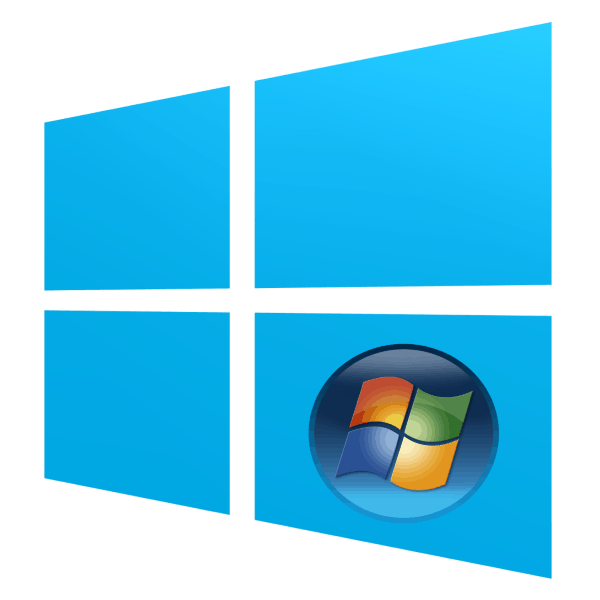
Поле – має вигляд рамки з назвою, у рамку записується текст або команда.
Поле із списком – знаходиться поточне значення і ▼, при клацанні на якому
відкривається перелік можливих
параметрів.
Лічильник – має у полі поточне значення і кнопки 5
Прапорець – має вигляд одного квадратного віконця з назвою параметра поруч.
Треба клацнути у віконці, щоб зявилася ü.
Перемикач – має вигляд групи із двох або більше круглих віконець з назвами
параметрів праворуч. Клацнути, щоб зявилася
Регулятор – для поступової зміни величини параметру.
Включення комп’ютера:
1. Включити системний блок кнопкою
Power.
2. Включити монітор.
Завершення роботи Windows:
1. Завершити роботу з диками,
принтерами, сканерами.
2. Закрити усі вікна.
3. Виконати команду: «Пуск®Завершение
работы®Выключить компьютер».
4. Після того, як на екрані з’явиться
повідомлення «Теперь
питание компьютера можно отключить» відключити монітор потім системний блок.
В комп’ютері крім програм операційної
системи, які забезпечують його працездатність, знаходяться програми для
виконання визначеної роботи. Такі програми називаються додатки (приложения) Windows. Вони обробляють вхідну інформацію,
щоб одержати: текст, таблицю, базу даних, малюнок тощо.
Файлова структура служить для збереження у
зовнішній пам’яті різноманітної інформації і організації швидкого доступу до
неї.
Файл – це сукупність байт, яка розміщена на
диску, має власне ім’я і приймається як єдине ціле.
Назва файлу складається з імені та типу
(розширення), що розподіляються крапкою. Ім’я файлу дає користувач, а
розширення програма, в якій створений файл.
У Windows ім’я файлу може мати до 255 символів будь-якого алфавіту, цифр, та
спеціальні символи. Не можна використовувати в іменах файлів символи:
\
/ : . ? * “ ” < >
? * “ ” < >
Тип файлу це зазвичай три латинські літери.
Типові розширення файлів.
txt – текстові
файли
bat – командні
файли
com, exe – програмні файли
doc – файли
програми Microsoft Word
xls – файли
програми Microsoft Excel
bmp – файли
програми Paint
Створення папки.
Папка – місце на диску, де зберігаються файли.
Папки створює користувач.
Папку
можна створити на Робочому столі або в іншій папці. Щоб створити папку потрібно
в місці створення папки клацнути правою кнопкою миші і в контекстному меню
вибрати команду Создать → Папку. При роботі у вікні можна дати команду Файл
→ Создать → Папку. При цьому створюється папка, яка отримує назву Новая
папка. Це ім’я необхідно терміново змінити, ввівши з клавіатури нову назву
папки. Вимоги до назви папки аналогічні вимогам до імені файлу.
Створення ярлика
Наявність
ярлика на Робочому столі полегшує запуск додатка чи відкриття документу. Щоб
Щоб
створити ярлик для програми потрібно на Робочому столі відкрити контекстне меню
і вибрати команду Создать → Ярлик. Відкриється діалогове вікно, в якому
потрібно вказати шлях до об’єкта, клацнувши на кнопці Обзор. Знайти відповідний файл і
натиснути кнопку Открыть. Програмні файли знаходяться на диску С: в папці Programm Files. Після цього натиснути кнопку Далее.
Виведеться вікно, в якому буде вказано шлях до об’єкту для якого створюється
ярлик і в якому потрібно натиснути
кнопку Готово. Ярлик з’явиться на Робочому столі.
Щоб
створити ярлик для документу чи папки то потрібно на піктограмі об’єкту
відкрити контекстне меню і вибрати команду Создать ярлик. При необхідності перетягнути
створений ярлик на Робочий стіл.
Копіювання,
переміщення об’єктів методом перетягування.
Щоб
скопіювати, перемістити об’єкт потрібно відкрити вікно, в якому знаходиться
даний об’єкт, зменшити розміри вікна і помістити в правій частині екрану.
Відкрити папку куди потрібно скопіювати, перемістити об’єкт і помістити вікно в
лівій частині вікна. Натиснути мишею на об’єкті і утримуючи ліву кнопку
перетягнути об’єкт в друге вікно.
Якщо
перетягування відбувається в межах одного диску то відбувається переміщення (в
старому місці зникне файл, а в новому з’являється). При перетягуванні з одного
диску на інший – відбувається копіювання.
Копіювання,
переміщення об’єктів за допомогою буферу обміну.
Щоб
скопіювати (перемістити) об’єкт його потрібно виділити (клацнути по ньому
мишею) його і виконати команду: меню Правка → Копировать (Вырезать). Відкрити папку куди потрібно скопіювати і виконати команду: меню Правка → Вставить.
Щоб
виконати операції копіювання або переміщення кількох об’єктів їх потрібно
виділити. Щоб виділити об’єкти, які знаходяться поруч, потрібно виділити перший
і утримуючи клавішу Shift виділити останній. Щоб виділити об’єкти по одному потрібно утримувати
клавішу Ctrl.
Щоб перейменувати об’єкт потрібно на
піктограмі об’єкту відкрити контекстне меню і виконати команду Переименовать.
Після цього ввести нову назву.
Для виключення випадкового знищення об’єктів у Windows використовують
папку, розміщену на робочому столі – Корзина.
В разі знищення об’єкти не знищуються, а вміщуються у цю папку.
Знищення об’єктів відбувається так:
—
виділити об’єкт або групу
об’єктів, які потрібно знищити;
—
відкрити меню Файл або викликати контекстне меню і клацнути вказівкою миші по
команді Удалить;
—
після появи діалогового вікна Подтверждение удаления папки натиснути кнопку Да або Нет.
Знищені об’єкти вміщуються при цьому у папку Корзина. Знищити
відмічений об’єкт можна без використання меню, натискуванням клавіші Del або методом
перетягування об’єкта в Корзину.
Для відновлення об’єктів спочатку потрібно відкрити папку Корзина.
Вибрати об’єкти, які необхідно відновити, відкрити меню Файл і вибрати рядок Восстановить. Вибрані об’єкти
повертаються у те саме місце, звідки вони були знищені.
Використовуючи меню Файл
вікна Корзина, можна безповоротно знищити з неї відмічені об’єкти або
повністю очистити її, для чого призначена команда Очистить корзину.
Операційна система Windows 7 (Реферат)
Міністерство
освіти і науки України
Реферат на
тему:
Операційна
система Windows 7
Виконав:
Перевірив:
Черкаси
2009
Зміст
Вступ
Розділ
1. Огляд, походження назви
ОС
Windows
7
1.1
Вибір назви
1.2
Редакції
1.3
Зовнішній огляд
Розділ
2. Нові функції інтерфейсу
Нові функції інтерфейсу
2.1
Shake,
Peek,
Snap
2.2
Стилі оформлення
2.3
Мультимедіа
2.4
Система
Розділ
3. Етапи розробки
3.1
Бета-версія
3.2
Версія-кандидат (Release
Candidate)
3.3
Комерційний реліз (Release
to
Manufacturing)
Розділ
4. Організаційні аспекти
4.1
Ціни, технічні вимоги
Висновки
Список
використаних джерел
Вступ
Microsoft
запевняє, що Windows 7 містить сотні нових
властивостей, деякі з найбільш значних
включають оновлений графічний, призначений
для користувача, інтерфейс, і візуальний
стиль Windows
Aero, покращені пошукові можливості,
оновлені мультимедійні інструменти
запису типу Windows
DVD Maker, і повністю перепроектована
організація роботи мережі, аудіо, друку,
і підсистеми дисплея. Windows 7 також прагне
збільшити
рівень зв’язку між пристроями в домашній
мережі, використовуючи технологію
з’єднання рівноправних вузлів ЛВС,
полегшуючи розподіл файлів і цифрової
інформації між комп’ютерами і пристроями.
Для розробників, Seven представляє версію
NET
Framework 4,
яка значно полегшує роботу по написанню
високоякісних програмних
продуктів,
чим традиційним Windows API. Первинна мета
Microsoft
при створенні
Seven, полягала
в тому, щоб поліпшити безпеку
в
операційній системі Windows. Найбільша
критика Windows Vista
і її попередників
в тому, що часто зустрічається, викликана
вразливістю системи безпеки і
сприйнятливістю до вірусів. Microsoft
стверджувала,
що вибрала своїм пріоритетом посилення
безпеки Windows Server
2003 і Windows Vista
до завершення роботи по Windows 7.
Взявши
до уваги введені користувачами дані,
Mictosoft
розробили Windows
7 та впровадили в неї вдосконалені
можливості. Здебільшого користувачів
цікавив простий у використанні ПК, який
працював би швидше, простіше та відповідав
би індивідуальним потребам. Тому
розробники впровадили сотні змін до
базової структури, а також кілька
вдосконалень, які стануть справжньою
несподіванкою. Наразі ми все ще працюємо
над кінцевою версією, але якщо вам
подобається випробовувати попередні
версії програмного забезпечення,
перевірте нашу розробку в
.
Розділ 1.
Огляд, походження назви ОС Windows 7
1.1 Вибір
назви
Windows
7
(раніше Vienna)
— назва нової версії операційної системи
Windows, котра має вийти після Windows Vista 22
жовтня 2009 року. Розробка Windows 7 під різними
кодовими назвами ведеться з 2000 року.
Над нею працює 2500 осіб. Windows 7 мала бути
побудована на ядрі (Ядро́
(англ. Kernel)
— базова компонента операційної системи,
що реалізує інтерфейс між прикладними
процесами та обладнанням комп’ютера.
Завантажується в оперативну пам’ять
комп’ютера і безпосередньо взаємодіє
з апаратурою, забезпечуючи керування
апаратними засобами (при цьому
використовуються драйвери (модулі ядра)
підключеного в систему обладнання,
підтримку одночасної роботи багатьох
користувачів (багатокористувацький
режим), підтримку паралельного виконання
багатьох процесів в системі
(багатозадачність))
MiniWin та використовувати файлову систему
WinFS.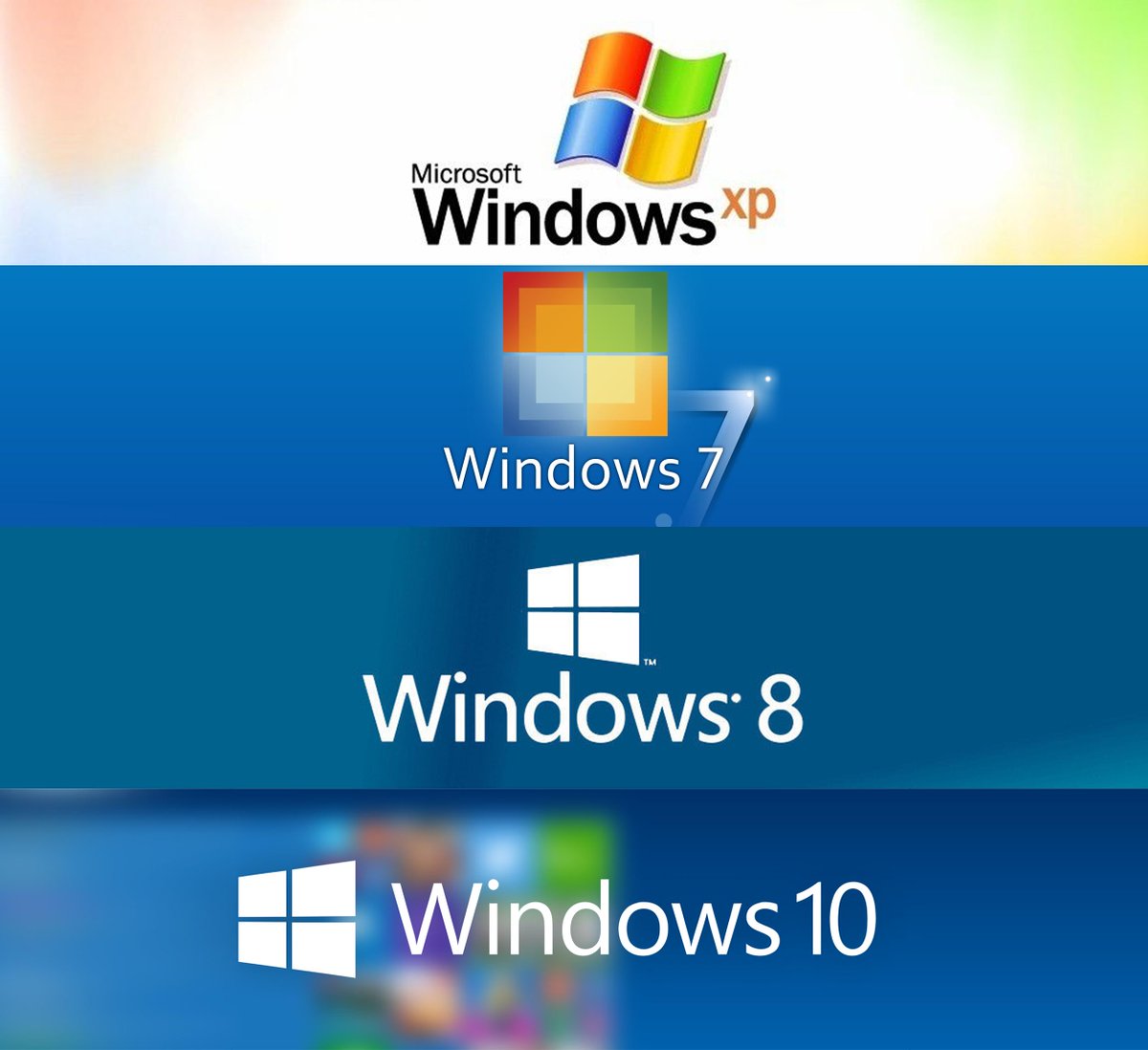 Нове ядро з’явилося в першій беті,
Нове ядро з’явилося в першій беті,
стан нової файлової системи невідомий.
Windows
7, кодове найменування нової операційної
системи Microsoft, стане її остаточною
назвою. Про це мовиться в анонсі ОС,
опублікованому в офіційному блозі
Microsoft Windows Vista News.[1]
У Microsoft пояснюють вибір назви його
простотою, відзначаючи, що раніше
Microsoft вже перепробувала декілька способів
найменування своєї лінійки операційних
систем. Windows 7 буде п’ятою схемою
найменування. Крім того, це сьома версія
Windows, якщо вважати за внутрішніми
версіями. Перші версії Windows мали традиційну
нумерацію версій аж до Windows 3.11. Потім
з’явилися Windows 95, Windows 98 і Windows 2000, названі
за відповідними роками. Також
використовувалися буквені позначення
типу Windows Me і Windows XP. Остання версія
називається Windows Vista (від англ. vista
означає «вид», «перспектива»).
1.2
Редакцiї
Windows
7 вийде у шістьох редакціях :
Starter
Home Basic
Home Premium
Professional
Enterprise
Ultimate
Початкова
редакція (Windows 7 Starter) поширюватиметься
виключно з новими комп’ютерами, вона не
включатиме функціональної частини для
програвання H.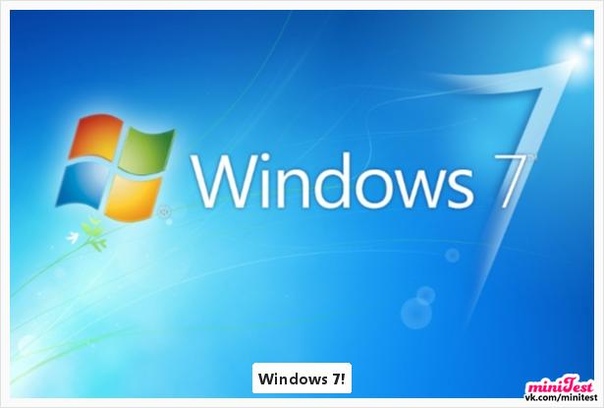 264, ААС, Mpeg-2. Home
264, ААС, Mpeg-2. Home
Basic
— призначена виключно для випуску в
країнах, що розвиваються, в ній не буде
інтерфейсу Windows Aero з функціями Peek і Shake
і передперегляду в панелі завдань,
загального доступу до підключення в
інтернет і деяких інших функцій. У
Professional,
Enterprise і Ultimate буде підтримка XP Mode.
Всі
32-бітові версії підтримуватимуть до 4
Гб ОЗУ (фізичний максимум — у 32-біти можна
вмістити лише 4 Гб даних). 64-бітові
редакції підтримуватимуть від 8 Гб (Home
Basic)
до 192 Гб пам’яті у всіх останніх редакціях,
за винятком Home
Premium,
в ній обмеження — 16 Гб.
Функцiя | Starter | Home | Home | Professional | Enterprise | Ultimate |
Продаж | Продаж | Продаж | Продаж | Продаж | ||
64-бiтна | Шаблон:Тільки | Так | Так | Так | Так | Так |
Швидка | Ні | Так | Так | Так | Так | Так |
Зміна | Ні | Так | Так | Так | Так | Так |
Функцiя | Шаблон:Тільки | Шаблон:Тільки | Так | Так | Так | Так |
Менеджер | Ні | Так | Так | Так | Так | Так |
Центр | Ні | Так | Так | Так | Так | Так |
Підтримка | Ні | Шаблон:До | Так | Так | Так | Так |
Iнтерфейс | Ні | Частково | Так | Так | Так | Так |
Multitouch | Ні | Ні | Так | Так | Так | Так |
Додаткові | Ні | Ні | Так | Так | Так | Так |
Windows | Ні | Ні | Так | Так | Так | Так |
EFS | Ні | Ні | Ні | Так | Так | Так |
Друк | Ні | Ні | Ні | Так | Так | Так |
Можливість | Ні | Ні | Ні | Так | Так | Так |
Підключення | Ні | Ні | Ні | Так | Так | Так |
Емулятор | Ні | Ні | Ні | Так | Так | Так |
Можливість | Ні | Ні | Ні | Так | Так | Так |
AppLocker™ | Ні | Ні | Ні | Ні | Так | Так |
BitLocker™ | Ні | Ні | Ні | Ні | Так | Так |
Branch | Ні | Ні | Ні | Ні | Так | Так |
DirectAccess | Ні | Ні | Ні | Ні | Так | Так |
Підсистема | Ні | Ні | Ні | Ні | Так | Так |
Багатомовне | Ні | Ні | Ні | Ні | Так | Так |
Завантаження | Ні | Ні | Ні | Ні | Так | Так |
1. 3 Зовнішній
3 Зовнішній
огляд
Корпорація
Microsoft вперше продемонструвала[2][3]
попередню робочу версію Windows 7, розповівши
про її основні переваги і нововведення
28 жовтня 2008 року на конференції розробників
в Лос-Анджелесі.
Найвідчутнішим
нововведенням розробник називає широке
застосування інтерфейсу вводу, що
управляється дотиком (touchscreen), в варіанті
реагування на кілька дотиків водночас
(multi-touch).
Істотно
перероблений інтерфейс системи, панель
завдань і меню «Пуск». Тепер назви
програм і заголовки відкритих документів
в панелі завдань не відображаються –
тут немає ніякого тексту, а тільки
іконки. Дістати доступ до основних
функцій можна, не розгортаючи вкладок,
– досить натиснути на відповідну іконку
в панелі завдань правою кнопкою миші.
Наприклад, у випадку з Windows Media Player
користувач може відкрити список
відтворення, а у випадку з Internet Explorer –
проглянути зменшені зображення відкритих
веб-сторінок і перемкнутися між ними.
У меню «Пуск» з’явився доступ до папок,
що найчастіше відкривалися.
При
натисненні мишкою на вільне місце на
робочому столі, всі відкриті вікна
стають прозорими – це допомагає дістатися
до віджетів, які в Windows7 можуть
розташовуватися довільно на робочому
столі, а не в його певній частині, як в
Vista. При перетягуванні вікна воно
збільшується – коли користувач утримує
його мишкою, і зменшується, коли відпускає
в потрібному місці – як в Mac OS. Якщо
відкрите вікно підвести до краю робочого
столу, воно зменшиться до 50% від
номінального розміру – це зручно для
організації вікон. Покращено виведення
зображення на мультиекранні системи.
Папка
My
Documents,
можливо, називатиметься Libraries.
Контроль
облікових записів буде менш нав’язливим,
а Контрольну
панель
можна буде викликати з області повідомлень
панелі завдань. Буде перероблено
калькулятор, а в WordPad і Microsoft Paint може
з’явитися інтерфейс, звичний для
користувачів Microsoft Office 2007.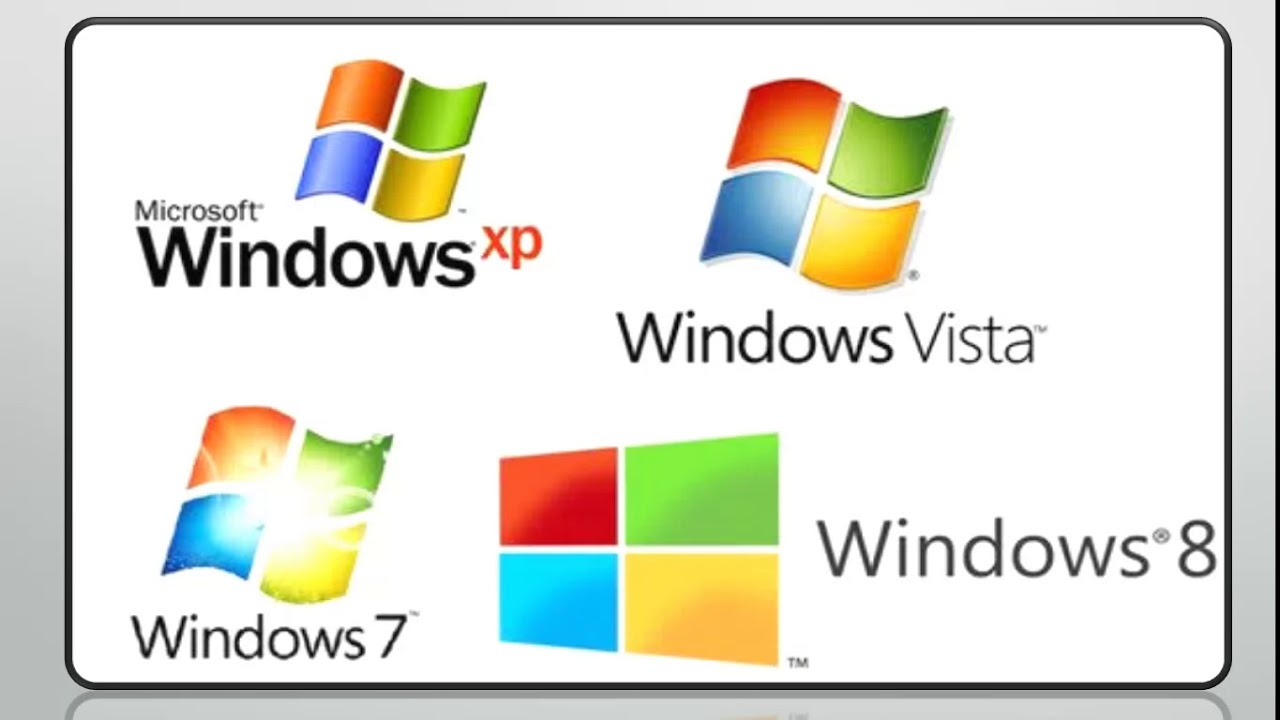 Крім того, в
Крім того, в
Windows 7 буде включена нова версія Windows
Media Player і Internet Explorer 8. В Windows 7 впроваджено
нову вдосконалену технологію Natural
ClearType, яка має зробити шрифти ще гладкішими.
До
ОС також вбудовано близько 120 фонових
малюнків, унікальних для кожної країни
і мовної версії. Так, російська версія
включає тему «Росія» з шістьма унікальними
шпалерами високої роздільної здатності.
Всі версії включають 50 нових шрифтів.
У існуючих шрифтах пророблена робота
над коректним відображенням всіх
символів. Windows 7 — перша версія Windows, яка
включає більше шрифтів для відображення
нелатинських символів, ніж для відображення
латинських. Для зручності управління
панель управління шрифтами також
піддалася поліпшенню. За умовчанням, в
ній відображуватимуться лише ті шрифти,
розкладка для яких встановлена в системі.
Реалізована підтримка Unicode 5.1. Панель
пошуку Instant Search тепер розпізнає більше
мов. Наприклад, розпізнаються російські
відмінки, відміни, рід, однина і множина.
Під керуванням якої версії Windows працює мій комп’ютер?
Пошук відомостей про операційну систему у Windows 10
Щоб дізнатися, яку версію Windows інстальовано на вашому пристрої, натисніть клавішу Windows + R, введіть winver у полі Відкрити, потім натисніть кнопку OK.
Ось як отримати докладні відомості.
-
Натисніть кнопку Пуск і послідовно виберіть Настройки > Система > Про програму .
Відкрити про настройки
-
У розділі Характеристики пристрою > Тип системи перевірте інстальовану версію Windows (32-розрядна чи 64-розрядна).
-
Версію та випуск системи Windows, інстальованої на вашому пристрої, зазначено в розділі Характеристики Windows.

Пов’язані посилання
Пошук відомостей про систему у Windows 8.1 або Windows RT 8.1
Щоб дізнатися, яку версію Windows інстальовано на вашому пристрої, натисніть клавішу Windows + R, введіть winver у полі Відкрити, потім натисніть кнопку OK.
Якщо ваш пристрій працює під керуванням ОС Windows 8.1 або Windows RT 8.1, ось як отримати додаткові відомості.
-
Якщо ви використовуєте сенсорний пристрій, проведіть пальцем від правого краю екрана, натисніть кнопку Настройки, а потім виберіть пункт Змінити настройки ПК. Щоб продовжити, перейдіть до кроку 3.
-
Якщо ви використовуєте мишу, наведіть вказівник на нижній правий кут екрана, проведіть угору, натисніть кнопку Настройки, а потім виберіть пункт Змінити настройки ПК.

-
Виберіть розділ ПК та пристрої > Відомості про ПК.
-
Версію та випуск системи Windows, інстальованої на вашому пристрої, зазначено в розділі Windows.
-
Версію ОС Windows (32- чи 64-розрядна) див. в розділі ПК > Тип системи.
Пов’язані посилання
Лекція 5 частина 1|Операційна система Windows
Лекція 5
Операційна система Windows. Основні принципи роботи з об’єктами
Зміст лекції: OC Windows. Поняття та зрівняльні характеристики. Графічний інтерфейс користувача. Настройки інтерфейсу користувача.
Поняття та зрівняльні характеристики. Графічний інтерфейс користувача. Настройки інтерфейсу користувача.
Із вдосконаленням апаратної частини сучасного комп’ютера програмне забезпечення вдосконалюється в двох напрямках. З одного боку, це максимальне використання нових можливостей, що пропонуються апаратною частиною, з іншої – максимальна простота і зручність роботи інтерфейсу користувача.
Операційна система Windows являє собою сукупність програм, керуючих роботою обладнання і що здійснюють взаємодію з користувачем.
Windows XP — це удосконалений і модернізований варіант попередньої операційної системи Windows 2000. В операційній системі Windows XP реалізовані як засоби роботи з файлами і пристроями, так і виправленні й удосконалені • засоби, що вже були доступні користувачеві в ранніх версіях Windows. Операційна система Windows XP забезпечує поліпшену сумісність з апаратними і програмними засобами, усталену роботу системи, відновлення системи після збою, використання нових програм, широкі можливості для роботи в локальній і глобальній комп’ютерних мережах.
Windows — це 32-розрядна операційна система, яка забезпечує одночасну роботу кількох додатків (програм). Ця ОС багатозадачна, графічна, багатовіконна. Порівняно з іншими операційними системами у ній використовують сучасніші механізми забезпечення такого режиму роботи.
Простий та зручний інтерфейс системи забезпечує природність спілкування користувача з комп’ютером. Потрібно відмітити, що система має широкий набір засобів, який дозволяє настроїти інтерфейс так, як подобається користувачеві.
При вмиканні комп’ютера на екрані монітора з’являється головне вікно, яке називають Робочим столом. Якщо клацнути мишею по піктограмам на ньому, їх можна перетворити у меню, папки, файли та ін.
Головна особливість інтерфейсу — наявність панелі завдань, на якій розміщена кнопка Пуск. Натискування цієї кнопки відкриває доступ до головного меню системи. При запуску будь-якого додатку або відкритті будь-якої папки на панелі завдань з’являється кнопка, яка представляє цей додаток чи папку.
При запуску будь-якого додатку або відкритті будь-якої папки на панелі завдань з’являється кнопка, яка представляє цей додаток чи папку.
Вікна додатків можна згорнути, але їх кнопки залишаться на панелі завдань. Як тільки будуть натисненні кнопки будь-якого додатку, він стає активним, а якщо його вікно було згорнуте, то відбувається відновлення вікна.
Друга важлива особливість інтерфейсу — наявність так званого контекстного меню. Відкривається це меню натискуванням правої кнопки миші. Зміст контекстного меню залежить від положення вказівки миші у відкритих вікнах чи головному вікні системи. Використання меню прискорює процес роботи з об’єктами, оскільки користувач звільняється від необхідності шукати команди у меню вікон.
Основні компоненти Windows:
- Робочий стіл. Екран комп’ютера після завантаження Windows називається Робочим столом. Елементи Робочого стола включають значки програм, що часто використовуються, і інших необхідних для роботи інструментів.
 Робочий стіл — старша папка в ієрархічній структурі Windows, вона залишається відкритою протягом усього сеансу роботи.
Робочий стіл — старша папка в ієрархічній структурі Windows, вона залишається відкритою протягом усього сеансу роботи. - Вікно. Частина екрана, що відображає певну програму або документ. На екрані можуть одночасно бути присутні декілька вікон.
- Ярлик. Тип значка, який забезпечує швидкий доступ до файлів, папок і програм. Ярлик відрізняється від значків тим, що помічений зігненою стрілкою в нижньому лівому кутку. Ярлики можна створювати, копіювати, переміщувати і видаляти, не впливаючи при цьому на відповідний йому файл, папку або програму.
- Панель задач. Панель задач являє собою горизонтальну смугу внизу екрана. Вона звичайно містить кнопку Пуск, Панель швидкого запуску, значки деяких службових програм і час. На панелі задач відображаються кнопки запущених програм, їх натискання відкриває вікно відповідної програми.
- Кнопка Пуск. Кнопка Пуск розташована у лівого краю Панелі задач і дозволяє запустити будь-яку програму, встановлену на комп’ютері, і відкрити будь-яке доступне вікно.
 Натиснення на кнопці Пуск відкриває послідовність меню для запуску програм, пошуку файлів, отримання довідок, настройки параметрів, установки обладнання і програмного забезпечення, а також для завершення роботи комп’ютера.
Натиснення на кнопці Пуск відкриває послідовність меню для запуску програм, пошуку файлів, отримання довідок, настройки параметрів, установки обладнання і програмного забезпечення, а також для завершення роботи комп’ютера. - Панель швидкого запуску. Являє собою перший набір кнопок зліва на Панелі задач, розташований відразу за кнопкою Пуск, клацнувши на яких можна запустити відповідні програми. Панель швидкого запуску включає кнопку Свернуть все окна, що дозволяє скрутити всі відкриті вікна до кнопок на панелі задач і звільнити робочий стіл.
7. Час. Час відображається праворуч на панелі задач. Якщо вмістити покажчик миші на час, на екрані відобразиться поточна дата. За допомогою подвійного натиснення на часі можна відкрити діалогове вікно Свойства: Дата и время, яке відображає календар і дозволяє змінити дату, час і часовий пояс.
Вся робота з Windows та її додатками проходить у вікнах, які бувають типовими і діалоговими.
Типове вікно:
Діалогове вікно:
Діалогове вікно з’являється на екрані, коли необхідно задати або вибрати параметри для виконання певної команди. Типове діалогове вікно включає наступні елементи: поля введення, кнопки вибору, прапорці і меню.
У правому верхньому кутку діалогового вікна розташовується кнопка Закрыть, а внизу, в більшості випадків, кнопки Ок і Отмена.
Якщо клацнути на кнопці Ок, то Windows виконає вказані в діалоговому вікні дії, використовуючи задані параметри. Натиснення на кнопках Закрыть і Отмена закриває діалогове вікно без виконання яких-небудь дій і збереження значень параметрів.
Елементи типового вікна:
- Рядок заголовка.
 Крім того, що рядок заголовка містить назву програми і звичайно найменування документа, його можна використати для переміщення вікна по екрану. Для цього потрібно клацнути на рядку заголовка і перетягнути вікно, не відпускаючи кнопку миші.
Крім того, що рядок заголовка містить назву програми і звичайно найменування документа, його можна використати для переміщення вікна по екрану. Для цього потрібно клацнути на рядку заголовка і перетягнути вікно, не відпускаючи кнопку миші. - Кнопка Свернуть. При натисненні на цій кнопці вікно зникає з екрана, але не закривається, на панелі задач залишається відповідна йому кнопка.
- Кнопка Развернуть. Якщо клацнути на цій кнопці, вікно збільшиться і заповнить весь екран, за винятком панелі задач.
- Кнопка Восстановить. Коли вікно розгорнене до повного екрана, кнопка Свернуть замінюється на кнопку Восстановить, яка стискає вікно до розміру, який воно мшю раніше. Можна також розвернути вікно або відновити його розмір, клацнувши двічі на рядку заголовка.
- Кнопка Закрыть. Ця кнопка закриває вікно програми і видаляє її з оперативної пам’яті комп’ютера.

- Область зміни розміру вікна. Це позначена трьома косими штрихами область в нижньому правому кутку вікна, перетягши яку, можна змінити його розміри.
Робота з об’єктами в ОС Windows
В ОС Windows існую три основних типи об’єктів: папки, файли, ярлики. На відміну від MS-DOS в операційної системи Windows імена об’єктів складаються з 256 символів, але 3-х символьні розширення збереглися і виконують ту ж саму функцію – вказують на тип файлу.
Windows зберігає імена останніх п’ятнадцяти файлів. Щоб швидко відкрити такий файл, клацніть на кнопці Пуск. У меню Пуск укажіть на пункт Документы, а потім клацніть на потрібному файлі в меню, що відкрилося.
Дії над об’єктами:
- виділення групи об’єктів – „Обвести” мишею, або клацати по об’єктах, утримуючи Ctrl;
- створення об’єктів – Файл/Создать/.
 .. або Создать/… в контекстному меню;
.. або Создать/… в контекстному меню; - копіювання об’єктів – Правка/Копировать + Прака/Вставить або Копировать + Вставить в контекстному меню;
- переміщення об’єктів – Правка/Вырезать + Прака/Вставить або Вырезать + Вставить в контекстному меню;
- перейменування об’єктів – Файл/Переименовать або Переименовать в контекстному меню;
- знищення об’єктів – Файл/Удалить або Удалить в контекстному меню;
- створення ярликів об’єктів (вони забезпечують швидкий доступ до об’єктів) – перетягнути об’єкт до місця створення ярлика, утримуючи клавіші Ctrl та Shift;
- запуск програми на виконання – двічі клацнути по її ярлику лівою кнопкою миши.
В меню Пуск знаходиться пункт Справка и поддержка, який відкриває довідкову службу Windows XP — центр довідки і підтримки. Довідкова система дозволяє одержати довідку з питання, яке нас цікавить, консультацію і підтримку в інтерактивному режимі. Довідковий розділ містить інформацію, згруповану за темами. При виборі теми відкривається меню, що пропонує користувачеві конкретизувати питання. Довідкова система є свого роду навчальною програмою. Наявність гіперпосилань (фрагментів тексту довідки, виділених кольором) дозволяє одержати досить повну довідку з питання, яке нас цікавить. Пошук інформації робиться також у локальній довідковій системі та в Internet. Також для отримання довідкової інформації кожне вікно ОС Windows містить кнопку „?” або „Справка”; також в будь-якому вікні можна натиснути функціональну клавішу F1.
Довідкова система дозволяє одержати довідку з питання, яке нас цікавить, консультацію і підтримку в інтерактивному режимі. Довідковий розділ містить інформацію, згруповану за темами. При виборі теми відкривається меню, що пропонує користувачеві конкретизувати питання. Довідкова система є свого роду навчальною програмою. Наявність гіперпосилань (фрагментів тексту довідки, виділених кольором) дозволяє одержати досить повну довідку з питання, яке нас цікавить. Пошук інформації робиться також у локальній довідковій системі та в Internet. Також для отримання довідкової інформації кожне вікно ОС Windows містить кнопку „?” або „Справка”; також в будь-якому вікні можна натиснути функціональну клавішу F1.
В меню Пуск знаходиться пункт Найти, який надає можливість відкрити пошукову систему Windows. У меню Что вы хотите найти? вікна Результаты поиска, яке з’являється після вибору пункту контекстного меню Файлы и папки. .., потрібно вказати тип об’єкта пошуку. Для пошуку файлу припустиме завдання шаблону. Для підвищення точності пошуку використовуйте Дополнительные параметры, що дозволяють використовувати при пошуку такі параметри, як розмір файлу, дата його останньої зміни тощо.
.., потрібно вказати тип об’єкта пошуку. Для пошуку файлу припустиме завдання шаблону. Для підвищення точності пошуку використовуйте Дополнительные параметры, що дозволяють використовувати при пошуку такі параметри, як розмір файлу, дата його останньої зміни тощо.
Тобто, для того, щоб знайти будь-який об’єкт в ОС Windows, треба виконати таку послідовність дій: Пуск / Найти / Файлы и папки і вказати умови пошуку у відповідних рядках введення.
Для того, щоб в ОС Windows вимкнути комп’ютер, треба скористатися кнопкою Пуск / Выключить компьютер / Выключение.
Контрольні запитання:
- Поясніть смисл фрази: „Windows – графічна ОС”.
- Що розуміється під багатозадачністю ОС?
- Чому ОС Windows має таку назву?
- Наведіть приклади об’єктів ОС Windows.
- Для чого використовується контекстне меню об’єкта?
- Які додаткові можливості надає ОС Windows користувачу?
- В чому схожість і розбіжність між іменами об’єктів в MS-DOS та Windows?
- Як за допомогою контекстного меню дізнатися про властивості об’єктів?
- Які дії над об’єктами в ОС Windows можна виконувати і як?
- Для чого призначена панель задач?
- Як запустити програму на виконання?
- Опишіть процес вимкнення комп’ютера.

- Як отримати довідкову інформацію?
- Опишіть структуру звичайного (типового вікна) Windows.
- Назвіть елементи діалогового вікна Windows.
- Як знайти папку чи файл в ОС Windows?
Операційні системи Windows 7 — ROZETKA
Ще залишилися комп’ютери та ноутбуки, які підтримують тільки операційну систему Windows 7 від Microsoft. Свого часу вона вважалася найпопулярнішою ОС. За кількістю встановлених копій сьомий варіант ПЗ навіть обходив наступну восьму редакцію. Компанія Microsoft зараз приділяє більше уваги десятому ПЗ. Розширена підтримка сьомого ПЗ була припинена в січні 2020. Однак платні оновлені сервіси й далі працюватимуть.
Платформа сьомого покоління вирізняється зручним інтерфейсом. На ній, як і раніше, працює безліч пристроїв. Доступні безплатні піратські копії. Однак вони мають жалюгідний функціонал і обмежений термін роботи. Пірати також пропонують власні збірки. Вони додають у них нові функції, які не завжди необхідні. Деякі компоненти можуть бути видалені. Якщо хочете, щоб ПК стабільно працював, краще купити ліцензійну Windows 7. Для купівлі доступна коробкова версія та ОЕМ для збирачів. У будь-якому разі ви отримаєте продукт із ліцензією, готовий до встановлення.
Вони додають у них нові функції, які не завжди необхідні. Деякі компоненти можуть бути видалені. Якщо хочете, щоб ПК стабільно працював, краще купити ліцензійну Windows 7. Для купівлі доступна коробкова версія та ОЕМ для збирачів. У будь-якому разі ви отримаєте продукт із ліцензією, готовий до встановлення.
Версії операційної системи Windows 7
Розробник випустив шість редакцій:
- початкова — постачається разом із комп’ютером, для купівлі в роздріб недоступна;
- домашня базова — бюджетний варіант, у якому є тільки основні функції, бізнес-інструментів немає;
- Home Premium — розширена версія попередньої платформи з додатковими засобами для роботи з мультимедіа та створення локальної мережі;
- професійна — розробка для компаній із можливістю віддаленого керування й підтримкою шифрування файлів;
- корпоративна — створена для великих корпорацій, має розширений функціонал;
- Ultimate — максимальна операційна система Windows 7, яка зібрала всі опції попередніх ПЗ.

Найчастіше використовуються дві версії — домашня і професійна.
Що потрібно знати під час купівлі ПЗ?
Купуючи софт, потрібно звернути увагу на такі нюанси:
- розрядність;
- мова;
- призначення;
- комплект постачання.
Розробник випускає 32-розрядні та 64-розрядні ОС. Є варіанти, які підтримують обидва типи розрядності. ОС працює всіма мовами світу. Найпопулярніша — багатомовна платформа, в якій користувач сам обирає мову. У неї вбудована англійська, російська, французька, німецька, іспанська і навіть українська.
Компанія розробила операційні системи Windows 7 для домашнього використання, комерційних організацій, державних та освітніх установ. Вони постачаються на дисках.
історія, значення, думка » OST
Мабуть не має такої людини, яка б не знала чи ні коли не чула про Біла Гейтса. І всі пам’ятають про його компанію MicroSoft. Я вже не кажу про Windows.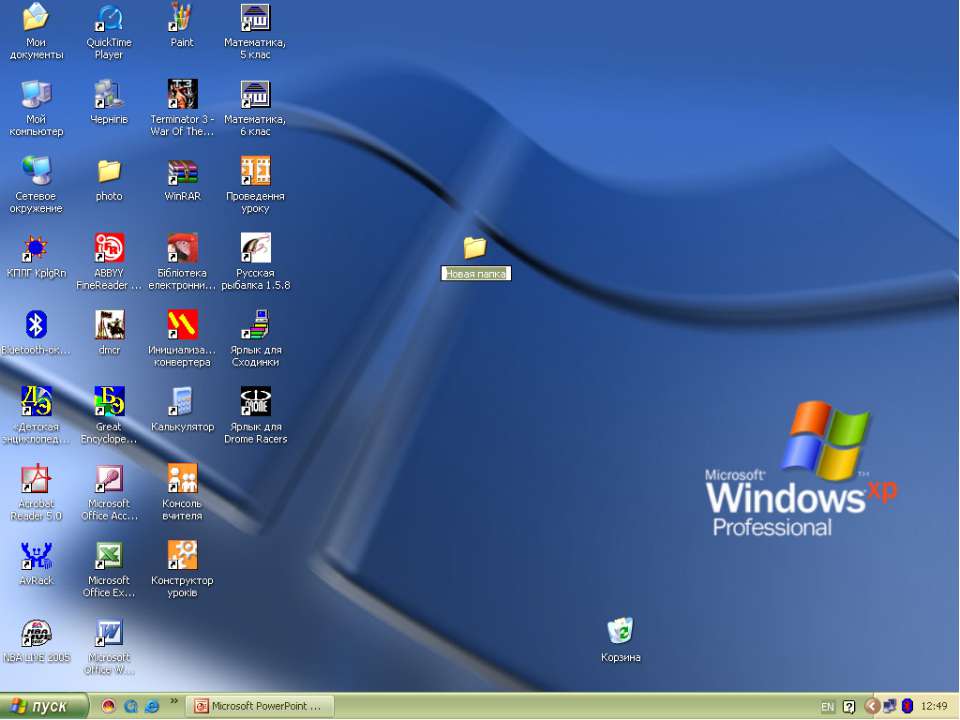 Ось про неї сьогодні ми і поговоримо.
Ось про неї сьогодні ми і поговоримо.
Отож, Windows на даний час займає майже 90% частини ринку операційних систем (дані ось цього поважного ресурсу, обережно — англійська мова). І складається враження, що іншим системам можна тільки заздрити, бо хто зможе наздогнати таку цифру? Але як кажуть: кількість не завжди якість. А все почалося в далеких 80-х, коли Біл Гейтс після відвідування однієї технологічної виставки замислився над графічною системою, яка спрощувала б життя користувачам ПК. Windows була, напевно, першою програмою, яку Гейтсу ніхто не замовляв, а розробляти її він взявся на свій страх і ризик. І через декілька років у листопаді 1985 вийшла Windows 1.0. Вікна в ньому не перекривалися, на 8086-х процесорах “глючила” по-страшному через явну відсутність оптимізації під даний ПК.
Але початок був покладений. І рівно через два роки, в листопаді 87-го вийшла Windows 2.0, а через півтора року вийшла 2.10. Нічого особливого в них не було, хіба що вікна навчилися перекриватися. І ось, нарешті, революція! Травень 1990-го року, часи великих звершень та повалень — вийшла Windows 3.0. Чого там тільки не було: і DOS-додатки виконувалися в окремому вікні на повному екрані, і Copy-Paste працював для обміну з даними DOS-додатків, і сама Windows працювали в декількох режимах пам’яті: у реальному (базова 640 Кб), в захищеному (версії 80286) і розширеному (80386). При цьому можна було запускати програми, розмір яких перевищує розмір фізичної пам’яті. Мав місце бути і динамічний обмін даними (DDE). Через пару років вийшла версія Windows 3.1, в якій вже були відсутні незручності з базовою пам’яттю (якщо хто запускав старі іграшки, той пам’ятає, як ті вимагали лише 560 кб, то ще скільки-то, хоча RAM’a могло бути і 16Мб). Також була введена новомодна примочка, підтримуюча шрифти True Type. Забезпечена нормальна робота в локальній мережі. З’явився Drag&Drop (перенесення мишкою файлів і директорій).
І ось, нарешті, революція! Травень 1990-го року, часи великих звершень та повалень — вийшла Windows 3.0. Чого там тільки не було: і DOS-додатки виконувалися в окремому вікні на повному екрані, і Copy-Paste працював для обміну з даними DOS-додатків, і сама Windows працювали в декількох режимах пам’яті: у реальному (базова 640 Кб), в захищеному (версії 80286) і розширеному (80386). При цьому можна було запускати програми, розмір яких перевищує розмір фізичної пам’яті. Мав місце бути і динамічний обмін даними (DDE). Через пару років вийшла версія Windows 3.1, в якій вже були відсутні незручності з базовою пам’яттю (якщо хто запускав старі іграшки, той пам’ятає, як ті вимагали лише 560 кб, то ще скільки-то, хоча RAM’a могло бути і 16Мб). Також була введена новомодна примочка, підтримуюча шрифти True Type. Забезпечена нормальна робота в локальній мережі. З’явився Drag&Drop (перенесення мишкою файлів і директорій).
З’явилося OLE (Object Linking & Embedding). У версії Windows 3.11 була покращена підтримка мережі та введено ще кілька малозначних додатків. Паралельно з розробкою Windows компанія Microsoft в 1988 році почала роботу над новою операційною системою, названою Windows NT. Перед новою системою були поставлені завдання істотного підвищення надійності та ефективної підтримки мережевої роботи. При цьому інтерфейс системи не повинен був відрізнятися від інтерфейсу Windows 3.0. Цікаво, що найпоширенішою версією Windows NT також стала третя версія. У 1992 році з’явилася версія Windows NT 3.0, а в 1994 році — Windows NT 3.5. У червні 1995 вся комп’ютерна громадськість була розбурхана повідомленням Microsoft про реліз в серпні нової операційної системи, суттєво іншою, ніж Windows 3.11, але в той же час слідувала канонами Microsoft — віконця і ще раз віконця. Windows 95 була випущена в 24 серпня 1995 році. Її особливостями є новий інтерфейс, підтримка довгих імен файлів, автоматичне визначення і конфігурація периферійних пристроїв Plug and Play, здатність виконувати 32-бітові застосування та наявність підтримки TCP / IP прямо в системі. Windows 95 використовує витісняючу багатозадачність і виконувала кожний 32-бітовий додаток у своєму адресному просторі. Windows 95 — це версія ОС, яка, на думку Microsoft, стала віхою в історії Windows. Про Windows 95 можна сказати багато, але ця ОС стала справді феноменом і навіть революцією — синонімічна введення 32-бітної технології успішно діє і до теперішнього часу. Не забула компанія MicroSoft і про Windows NT. Системи Windows NT 4.x були високо надійними, але не стільки тому, що у Microsoft прокинулася совість, скільки тому, що NT писали програмісти, які колись працювали над VAX/VMS. До того ж, з моменту виходу системи було випущено 6 Service Pack’ів. Windows NT 4:0 зробила крок вперед і, безсумнівно, перевершувала Windows 95. Однак тільки за допомогою Windows 98, а щоб бути більш точним Windows 98 Second Edition (другою версією), Microsoft змогла виконати свої обіцянки, дані при розробці Windows 95. При збереженому інтерфейсі внутрішня структура була значно перероблена. Багато уваги було приділено роботі з Інтернетом, а також підтримці сучасних протоколів передачі інформації — стандартів, що забезпечують обмін інформацією між різними пристроями.
Windows 95 використовує витісняючу багатозадачність і виконувала кожний 32-бітовий додаток у своєму адресному просторі. Windows 95 — це версія ОС, яка, на думку Microsoft, стала віхою в історії Windows. Про Windows 95 можна сказати багато, але ця ОС стала справді феноменом і навіть революцією — синонімічна введення 32-бітної технології успішно діє і до теперішнього часу. Не забула компанія MicroSoft і про Windows NT. Системи Windows NT 4.x були високо надійними, але не стільки тому, що у Microsoft прокинулася совість, скільки тому, що NT писали програмісти, які колись працювали над VAX/VMS. До того ж, з моменту виходу системи було випущено 6 Service Pack’ів. Windows NT 4:0 зробила крок вперед і, безсумнівно, перевершувала Windows 95. Однак тільки за допомогою Windows 98, а щоб бути більш точним Windows 98 Second Edition (другою версією), Microsoft змогла виконати свої обіцянки, дані при розробці Windows 95. При збереженому інтерфейсі внутрішня структура була значно перероблена. Багато уваги було приділено роботі з Інтернетом, а також підтримці сучасних протоколів передачі інформації — стандартів, що забезпечують обмін інформацією між різними пристроями. Крім того, особливістю Windows 98 є можливість роботи з декількома моніторами. Не забудемо і про Windows Millenium, хоча значні зміни були тільки в графічному інтерфейсі і акселерації всього, що може рухатися (включаючи курсор мишки). Не треба говорити, що це була за катастрофа. Але Windows 2000 начисто змела її. Система Windows 2000 розроблена на основі Windows NT і успадкувала від неї високу надійність і захищеність інформації від стороннього втручання. 2002 рік. Windows ХР. Ця система міцно увійшла в наше життя. Стійкість операційної системи взяла гору і багато хто волів оновити своє обладнання для повного переходу на ХР. Windows XP до появи Service Pack 2 була жахливою. У плані безпеки, Windows XP SP2 перевершувала Windows XP; це ж перевага була і у сфері подолання загроз.Тому SP2 можна було вважати самостійною ОС. Але і їх не вистачало надійності, оскільки в світі активізувалося таке явище як віруси та взломи. Тільки з виходом SP3 система підкорила багатьох як однією з найзручніших систем.
Крім того, особливістю Windows 98 є можливість роботи з декількома моніторами. Не забудемо і про Windows Millenium, хоча значні зміни були тільки в графічному інтерфейсі і акселерації всього, що може рухатися (включаючи курсор мишки). Не треба говорити, що це була за катастрофа. Але Windows 2000 начисто змела її. Система Windows 2000 розроблена на основі Windows NT і успадкувала від неї високу надійність і захищеність інформації від стороннього втручання. 2002 рік. Windows ХР. Ця система міцно увійшла в наше життя. Стійкість операційної системи взяла гору і багато хто волів оновити своє обладнання для повного переходу на ХР. Windows XP до появи Service Pack 2 була жахливою. У плані безпеки, Windows XP SP2 перевершувала Windows XP; це ж перевага була і у сфері подолання загроз.Тому SP2 можна було вважати самостійною ОС. Але і їх не вистачало надійності, оскільки в світі активізувалося таке явище як віруси та взломи. Тільки з виходом SP3 система підкорила багатьох як однією з найзручніших систем.
У 2003 році вийшла нова версія Windows Server 2003, що прийшла на заміну Windows 2000. Через деякий час вийшов і оновлення, що одержало назву Windows Server 2003 R2. Операційна система Windows Server 2003 встановила новий стандарт в питаннях надійності і продуктивності, ставши однією з самих успішнихсерверних систем Microsoft. Windows Vista вийшла через 5 років після запуску XP, і це — найбільша перерва серед усієї Windows-родини. І водночас, можливо, одна з найневдаліших — станом на вересень 2009 року Vista завоювала лише п»яту частину усіх Windows-користувачів. 2/3 з них досі користуються XP. За Vista послідувала нова версія Windows, що отримала офіційну назву Windows 7. Ця версія є, по суті, перероблену версію Windows Vista, сумісну з її драйверами і багатьма функціями. У серверному світі вийшла Windows Server 2008.
Очікується, що Windows 7 дозволить компанії Microsoft реабілітуватися після Windows Vista, тому Windows 7 по праву займе місце самої популярної операційної системи для домашніх користувачів.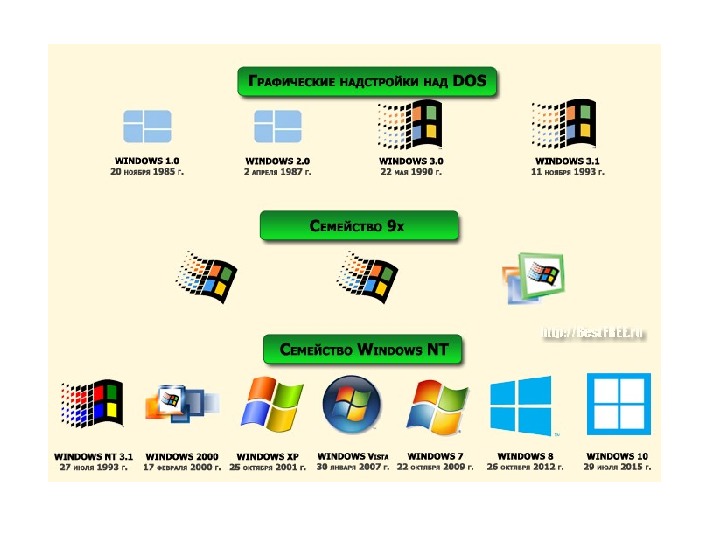 Наскільки збудуться прогнози, ми побачимо, але вже відомо, що Microsoft припинила підтримку Windows XP і всю свою увагу у зусилля перенесла на Windows 7. Але Windows 7 — це наше сьогодення, а історією вона стане вже в 2012 році, коли вийде Windows 8. Залишилося почекати 😉 Сильною стороною цієї операційної системи є її розповсюдженість у використанні (як писалося раніше майже 90% від загального ринку). Ще починаючи з Windows 95 всі розробники, будь то апаратної частини ПК чи програмного забезпечення, хотіли аби їхні пристрої чи програми працювали з Windows. Ця тенденція залишається і донині. Але тут є декілька але. По-перше, при встановлені операційно системи вибір програм не вражає. Скажімо так, програм, які ми звикли використовувати повсякдень, тут майже не має. По-друге, сама операційна система завжди коштувала чималих коштів, в середньому 100 доларів США і при цьому чиста система не може похвалитися таким потрібним набором програм. А 90% розробників програмного забезпечення для Windows також пропонують свої програми за гроші.
Наскільки збудуться прогнози, ми побачимо, але вже відомо, що Microsoft припинила підтримку Windows XP і всю свою увагу у зусилля перенесла на Windows 7. Але Windows 7 — це наше сьогодення, а історією вона стане вже в 2012 році, коли вийде Windows 8. Залишилося почекати 😉 Сильною стороною цієї операційної системи є її розповсюдженість у використанні (як писалося раніше майже 90% від загального ринку). Ще починаючи з Windows 95 всі розробники, будь то апаратної частини ПК чи програмного забезпечення, хотіли аби їхні пристрої чи програми працювали з Windows. Ця тенденція залишається і донині. Але тут є декілька але. По-перше, при встановлені операційно системи вибір програм не вражає. Скажімо так, програм, які ми звикли використовувати повсякдень, тут майже не має. По-друге, сама операційна система завжди коштувала чималих коштів, в середньому 100 доларів США і при цьому чиста система не може похвалитися таким потрібним набором програм. А 90% розробників програмного забезпечення для Windows також пропонують свої програми за гроші.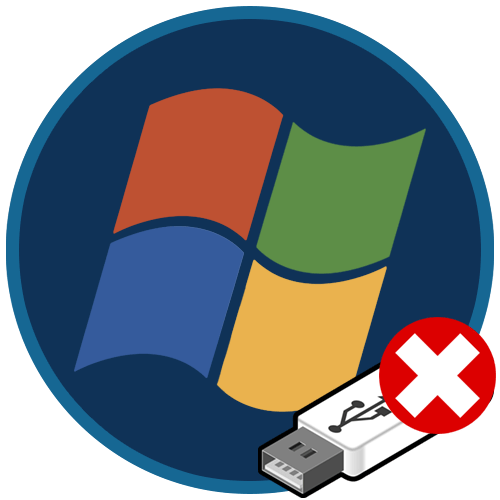 Деякі не великі, а деякі і навіть уявити складно. Але ми зупинимося на звичайному наборі програм, які потрібні в повсякденному житті і загальної роботи.
Деякі не великі, а деякі і навіть уявити складно. Але ми зупинимося на звичайному наборі програм, які потрібні в повсякденному житті і загальної роботи.
Для роботи з електронними документами зазвичай використовують пакет програм від тієї ж самої компанії Microsoft — Microsoft Office. Він став вже еталоном для наслідування і одним із самих необхідних офісних програм. Такі програми як Word. Excel використовували майже всі. Так, вони зручні, так вони знайомі і звичні, але даний пакет офісних програм обійдеться Вам в копійчину. Як аналог можна використовувати OpenOffice чи LibreOffice, які розповсюджуються за ліцензією GNU/GPL (себто безкоштовні). Як що ми використовуємо текстові і табличні редактори, то зазвичай збережену за допомогою цих програм інформацію ми бажаємо з кимось поділитися (наприклад надіслати електронну таблицю з даними про ДН колег) і для цього зазвичай використовуємо електронну пошту, e-mail.
Спочатку в Windows для цього була безкоштовна програма Outlook Express, але тепер Ви можете скористатися лише Microsoft Outlook, який входить до стандартного пакету Microsoft Office. Хоча Microsft випустила Windows Live Mail як заміну Outlook Express. Для використання можливостей інтернету в Windows є свій браузер — Internet Explorer. Хоч цей браузер і займає лідируючі позиції у використанні, але тільки завдяки тому, що він постачається одразу з операційною системою і користувачі зазвичай не знають пройого переваги і недоліки. Але з мого досвіду це не найкращий варіант, поки що. Можливо з появою нової, 9-ї версії, все зміниться в кращий бік, та поки що такі аналоги як Opera, Mozilla Firefox і Google Chrome більш зручні, безпечні і новітні.
Хоча Microsft випустила Windows Live Mail як заміну Outlook Express. Для використання можливостей інтернету в Windows є свій браузер — Internet Explorer. Хоч цей браузер і займає лідируючі позиції у використанні, але тільки завдяки тому, що він постачається одразу з операційною системою і користувачі зазвичай не знають пройого переваги і недоліки. Але з мого досвіду це не найкращий варіант, поки що. Можливо з появою нової, 9-ї версії, все зміниться в кращий бік, та поки що такі аналоги як Opera, Mozilla Firefox і Google Chrome більш зручні, безпечні і новітні.
Багато людей кажуть, що Windows це універсальна система: є і версія для ПК, є і версія для серверів. Дехто дорікає на цю операційну систему. Але безумовно вона є найпопулярнішою. Вона стоїть майже на 90% настільних комп’ютерів, але вже втратила свою перевагу в серверних рішеннях. У нас в Україні це не виняток. Найпоширенішою версією Windows в Україні є XP. Також вона тримає першість і серед операційних систем. Якщо брати використання Windows в бізнесі, то тут вона лідирує, але завдяки тому, що потрібний софт (програми) вузько направленні тільки на цю операційну систему, наприклад 1С чи клієнт-банк.
Якщо брати використання Windows в бізнесі, то тут вона лідирує, але завдяки тому, що потрібний софт (програми) вузько направленні тільки на цю операційну систему, наприклад 1С чи клієнт-банк.
Але з припиненням підтримки Windows XP, а також українським характером нічого не платити, Windows 7 поки що не так популярна, хоча вона має більше переваг від своєї попередниці. До речі, цікаво, але багато людей в Україні вважають, що Windows це “безкоштовна” операційна система. Правдиво сказати, що використовують так звані “ломані” версії даної ОС. Тенденція “навіщо платити, якщо можна “зламати” з часом може вийти Вам боком, оскільки це переслідується законом. » Нагадаю — Windows це платна операційна система і зловживанням ліцензією несе карну відповідальність (від адміністративної до кримінальної). Тому будьте уважними і використовуйте тільки легальну версію (так звані збірки, наприклад ZverCD, вважаються незаконними). Хотілося б писати і писати, але час це гроші, тому давайте підсумуємо. Отож плюси. Windows це безперечний лідер і думкотворець серед операційних системам. Також дана система може похвалитися величезною підтримкою сторонніх розробників, як програмного забезпеченя, так і апратних продуктів. Наявність спеціальних програм. Зручність у використанні (користувачеві). Поширеність. З недоліків це, безперечно, її вартість та вартість програмного забезпечення, і “віруси”. Так, ця система найпоширеніша не тільки серед користувачів, але й серед зловмисників. Тому Ви буде витрачати кошти не тільки на операційну систему і стандартні програми, а й на захист системи і її контроль.
Отож плюси. Windows це безперечний лідер і думкотворець серед операційних системам. Також дана система може похвалитися величезною підтримкою сторонніх розробників, як програмного забезпеченя, так і апратних продуктів. Наявність спеціальних програм. Зручність у використанні (користувачеві). Поширеність. З недоліків це, безперечно, її вартість та вартість програмного забезпечення, і “віруси”. Так, ця система найпоширеніша не тільки серед користувачів, але й серед зловмисників. Тому Ви буде витрачати кошти не тільки на операційну систему і стандартні програми, а й на захист системи і її контроль.
Що таке операційна система — Плюси і мінуси всіх ОС [2019]
Початківці користувачі рідко коли можуть відповісти на питання про те, що таке операційна система. Всі знають про те, що існує таке поняття, і у всіх з нас на комп’ютері стоїть саме ОС, але пояснити, що це взагалі значить можуть лише одиниці. Тому сьогодні ми відповімо на це питання. Після прочитання цього матеріалу ви будете знати всі основні відомості про це поняття.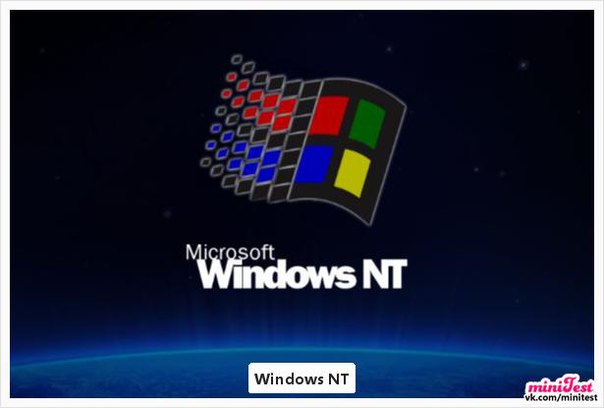
Визначення
Операційна система – це набір програм, які управляють комп’ютером, смартфоном або іншим пристроєм.
Дуже просто. Чи Не правда?
ОС об’єднує програми та пристрої
До цих програм відносяться драйвери, тобто програмне забезпечення, яке як би переводить мову пристроїв комп’ютера (наприклад, відеокарти, миші, жорсткого диска і так далі) на мову, зрозумілу всьому комп’ютеру і програмам, встановленим на ньому. Вона як би поєднує всі пристрої і програми воєдино. На сьогоднішній день операційна система є головною частиною будь-якого пристрою.
Ми бачимо ОС як робочий стіл зі своїм певним інтерфейсом. Такий підхід дає можливість виконувати різні завдання на наших комп’ютерах. Так юзер може грати в ігри, писати ось такі статті, сидіти в інтернеті тощо. Якщо б у ПК або ноутбуків, а також мобільних пристроїв була якась одна задача, вони б не мали потреби в операційній системі. У них була одна програма, як це є зараз в пральних машинах, електричних плитах і інших пристроях, які призначені для виконання однієї єдиної задачі.
Робота операційної системи
Важливими складовими сучасної ОС є наступне:
- Використання файлової системи. Система дозволяє користувачеві відкривати різні файли і створювати їх, а також користується ними без відома людини.
- Пакетний режим. Якщо говорити просто, це означає, що всі програми виконуються по черзі. При цьому ОС завантажує завдання таким чином, щоб процесор не був без роботи.
- Багатозадачність. Це, фактично, розвиток ідеї пакетного режиму. Для того, щоб процесор міг виконувати декілька завдань одночасно, були розроблені нові підходи, зокрема, поділ часу.
- Поділ повноважень. З-за того, що одна програма може вступати в конфлікт з іншого, було вирішено дати всім їм повноваження. Тому деякі зразки не можуть отримувати доступ, наприклад, до відеокарти або дисковода.
Саме так і працює операційна система. Розглянемо її функції більш докладно.
Функції роботи ОС
Ось основні завдання, які виконує операційна система:
- Виконання самих програм.
 Для цього вони завантажуються в оперативну пам’ять. Це своєрідний проміжний етап між бездіяльністю і виконанням. Все, що записано в оперативну пам’ять, досить швидко стирається – відразу після виконання.
Для цього вони завантажуються в оперативну пам’ять. Це своєрідний проміжний етап між бездіяльністю і виконанням. Все, що записано в оперативну пам’ять, досить швидко стирається – відразу після виконання. - Управління оперативною пам’яттю. Воно передбачає поділ програм на завдання і завантаження їх в ОП і розподіл завдань по процесам.
- Доступ до всіх пристроїв. Мова йде про все те, через що комп’ютер приймає інформацію (мінімальний набір – миша, клавіатура) і видає її (монітор, принтер і так далі).
- Управління носіями інформації. Це всілякі диски, флешки і так далі. Операційна система може зчитувати з них дані і записувати її.
- Інтерфейс користувача. Всі описані вище функції виконуються так. Щоб це було не просто видно користувачеві, а і зрозуміло для нього. Юзер повинен мати можливість змінювати щось у програмах та їх способі дії.
Також ОС зберігає дані про негаразди, помилки й так далі. У деяких випадках вона сама може виправити ці проблеми внутрішніми засобами. Але це відбувається вкрай рідко.
У деяких випадках вона сама може виправити ці проблеми внутрішніми засобами. Але це відбувається вкрай рідко.
Отже, теоретичну частину ми вже розібрали. Перейдемо до практики, тобто до того, які бувають операційні системи і чим вони відрізняються.
Види операційних систем
В основному, розглянуте нами поняття відноситься до комп’ютерів, але є ОС для смартфонів і планшетів. Тому спочатку ми розглянемо найбільш популярні системи на ПК та ноутбуки, а потім коротко торкнемося і «операційки» на мобільні гаджети.
Microsoft Windows
Найперша ОС з таким інтерфейсом, який передбачає робочий стіл, папки, курсор і все те, до чого ми звикли. До Віндовс був MS DOS, який представляв собою оболонку для введення команд. Тобто ви бачили тільки чорний екран, куди могли вводити команди.
Зовнішній вид DOS
А потім з’явилася ОС Windows. Щоб ви розуміли, ось вам зовнішній вигляд першої версії цієї операційної системи.
Windows 1.0
Погодьтеся, в 1985 році це був справжній бум, вибух, емоції! Зараз, звичайно, все набагато більш яскраве, красиве і запам’ятовується. На сьогоднішній день останньою версією є Windows 10. Ось як вона виглядає.
На сьогоднішній день останньою версією є Windows 10. Ось як вона виглядає.
Windows 10
Корисна інформація:
Якщо ви не визначилися яку ОС вибрати зверніть увагу на програму EasyBCD. Це зручний і простий інструмент, що забезпечує керування завантаженням двох і більше операційних систем. Утиліта призначена для користувачів різних платформ, починаючи з Windows і закінчуючи Linux.
Основні плюси і мінуси ОС Windows такі:
Позитив:
- Фірмове меню «Пуск». У ньому зібрані основні програми, які користувач використовує найчастіше. Зараз його можна оновлювати, змінювати зовнішній вигляд (плитковий та класичний).
- Поширеність. Переважна більшість зразків програмного забезпечення пишеться саме під Windows. Тут легше всього програмувати, займатися іншими розробками і проектами, грати в ігри та виконувати інші завдання.
- Є версії для різних пристроїв – смартфони, планшети, сервери і багато іншого.

Негатив:
- Віруси. Так як це сама популярна ОС, на неї пишеться більше всього шкідливого програмного забезпечення. Підхопити вірус і в кращому випадку віддати зловмисникам особисті дані дуже просто.
- За цю ОС потрібно платити, причому досить чималі суми грошей.
- Доводиться робити дефрагментацію для стабільної роботи та регулярно чистити систему від сміття.
Згідно з деякими даними, 88% юзерів по всьому світу використовує Windows.
Apple Mac OS X
Ця операційна система працює тільки на комп’ютерах Apple. На звичайних ПК і ноутбуках вона не запуститься. Коштують ці комп’ютери чимало і це ще один великий недолік даної ОС.
Apple Mac OS X
Вперше світ побачив Mac OS в 2000 році.
Основні переваги та недоліки даної ОС такі:
Позитив:
- Є безліч додаткових функцій, які полегшують роботу користувача.
- Безпека.
 Тут не постає питання про те, як захиститися від вірусів.
Тут не постає питання про те, як захиститися від вірусів. - Стабільність. Та ж Windows регулярно перезавантажується, з’являється так званий «синій екран» і так далі.
Негатив:
- Вартість. Середній iMac коштує 10 тис. доларів США.
- Менше програм, ніж Віндовс.
- Більш слабкі відеокарти в комп’ютерах.
Втім, останній мінус не заважає професійним «звукачам» і людям, які працюють з графікою, використовувати саме ці пристрої в своїй роботі.
Linux
У 1991 році вийшла операційна система Linux, яка відразу ж стала конкурувати з Windows. Але позиція на вершині технічного Олімпу вже була зайнята, так що й донині користувачі і розробники віддають перевагу аж ніяк не цієй ОС.
Linux
Переваги і недоліки Linux такі:
Позитив:
- Відкритість коду. Ви самі можете змінювати що-то в цій ОС! Це ж означає, що система повністю безкоштовна.

- Безпека. Тут теж нема питання про віруси.
- Стабільність і менша потреба в ресурсах комп’ютера.
Негатив:
- Складність. Звичайний користувач навряд чи зможе швидко освоїти цю ОС.
- Немає ігор і більшості програм. Хіба що щось написано спеціально під Linux або використовується емулятор.
- Права доступу – ви не будете мати доступ до всіх ресурсів.
Операційні системи для мобільних пристроїв
На сьогоднішній день найбільшою поширеністю користується Android, на другому місці iOS. Є ще Windows Mobile, але ця система є пережитком минулого і зустрічається тільки на пристроях людей, яким не пощастило придбати смартфон з передвстановленою WM.
Тепер ви знаєте, що таке операційна система і які бувають її види.
com/embed/jYjHtV3Aq_M?feature=oembed» frameborder=»0″ allowfullscreen=»allowfullscreen»/>
История операционной системы Windows и версии
Microsoft Windows — это семейство операционных систем. Мы смотрим на историю операционных систем Microsoft Windows (ОС Windows) с 1985 года до наших дней.
Операционная система Windows ( Windows OS ) для настольных ПК более формально называется Microsoft Windows и фактически представляет собой семейство операционных систем для персональных компьютеров. Windows доминирует в мире персональных компьютеров, по некоторым оценкам, на более чем 90 процентах всех персональных компьютеров, остальные работают под управлением операционных систем Linux и Mac.
Windows предоставляет графический пользовательский интерфейс (GUI), управление виртуальной памятью, многозадачность и поддержку многих периферийных устройств. Помимо операционных систем Windows для персональных компьютеров, Microsoft также предлагает операционные системы для серверов и мобильных устройств.
На следующем изображении показана общая рыночная доля всех операционных систем для настольных ПК (ноябрь 2017 г.).
Источник: Статистика доли рынка Интернет-технологий
Быстрые ссылки на ОС Windows
Операционные системы Microsoft Windows для ПК
Далее подробно описывается история операционных систем MS-DOS и Windows, разработанных для персональных компьютеров (ПК).
MS-DOS — Дисковая операционная система Microsoft (1981)
Первоначально разработанная Microsoft для IBM, MS-DOS была стандартной операционной системой для IBM-совместимых персональных компьютеров. Первоначальные версии DOS были очень простыми и напоминали другую операционную систему под названием CP / M. Последующие версии становились все более изощренными, поскольку в них были включены функции операционных систем для мини-компьютеров.
Окна 1.0 2.0 (1985-1992)
Представлен в 1985 году, Microsoft Windows 1. 0 был назван из-за вычислительных блоков или «окон», которые представляли фундаментальный аспект операционной системы. Вместо того, чтобы вводить команды MS-DOS, Windows 1.0 позволяла пользователям указывать и щелкать для доступа к окнам.
0 был назван из-за вычислительных блоков или «окон», которые представляли фундаментальный аспект операционной системы. Вместо того, чтобы вводить команды MS-DOS, Windows 1.0 позволяла пользователям указывать и щелкать для доступа к окнам.
В 1987 году Microsoft выпустила Windows 2.0, которая была разработана для процессора Intel 286. В этой версии добавлены значки на рабочем столе, сочетания клавиш и улучшена поддержка графики.
Windows 3.0 3.1 (1990 1994)
Windows 3.0 была выпущена в мае 1900 года, предлагая улучшенные значки, производительность и улучшенную графику с 16 цветами, разработанную для процессоров Intel 386.Эта версия является первым выпуском, который обеспечивает стандартный «внешний вид» Microsoft Windows на многие годы вперед. Windows 3.0 включала диспетчер программ, диспетчер файлов и диспетчер печати, а также игры (Hearts, Minesweeper и Solitaire). Microsoft выпустила Windows 3.1 в 1992 году.
Windows 95 (август 1995 г.)
Windows 95 была выпущена в 1995 году и являлась крупным обновлением операционной системы Windows. Эта ОС была значительным шагом вперед по сравнению со своей предшественницей Windows 3.1. Помимо нового пользовательского интерфейса, Windows 95 также включает ряд важных внутренних улучшений. Возможно, самое главное, он поддерживает 32-битные приложения, а это означает, что приложения, написанные специально для этой операционной системы, должны работать намного быстрее.
Эта ОС была значительным шагом вперед по сравнению со своей предшественницей Windows 3.1. Помимо нового пользовательского интерфейса, Windows 95 также включает ряд важных внутренних улучшений. Возможно, самое главное, он поддерживает 32-битные приложения, а это означает, что приложения, написанные специально для этой операционной системы, должны работать намного быстрее.
Хотя Windows 95 может запускать более старые приложения Windows и DOS, она по существу удалила DOS в качестве базовой платформы. Это означало снятие многих старых ограничений DOS, таких как 640 КБ основной памяти и 8-символьные имена файлов.Другими важными функциями этой операционной системы являются возможность автоматического обнаружения и настройки установленного оборудования (plug and play).
Windows 98 (июнь 1998 г.)
Windows 98 предлагает поддержку ряда новых технологий, включая FAT32, AGP, MMX, USB, DVD и ACPI. Однако его наиболее заметной особенностью является Active Desktop, который объединяет веб-браузер (Internet Explorer) с операционной системой. С точки зрения пользователя, нет никакой разницы между доступом к документу, находящемуся локально на жестком диске пользователя или на веб-сервере на другом конце света.
С точки зрения пользователя, нет никакой разницы между доступом к документу, находящемуся локально на жестком диске пользователя или на веб-сервере на другом конце света.
Windows ME — Millennium Edition (сентябрь 2000 г.)
Windows Millennium Edition, называемая «Windows Me», была обновлением ядра Windows 98 и включала некоторые функции операционной системы Windows 2000. В этой версии также удалена опция «загрузка в DOS».
Windows NT 31. — 4.0 (1993-1996)
Версия операционной системы Windows. Windows NT (новая технология) — это 32-разрядная операционная система, поддерживающая вытесняющую многозадачность. На самом деле существует две версии Windows NT: Windows NT Server, предназначенный для работы в качестве сервера в сети, и Windows NT Workstation для автономных или клиентских рабочих станций.
Windows 2000 (февраль 2000 г.)
Часто обозначаемая как «W2K», Windows 2000 — это операционная система для настольных компьютеров и портативных компьютеров, предназначенная для запуска программных приложений, подключения к Интернету и интранет-сайтам и доступа к файлам, принтерам и сетевым ресурсам.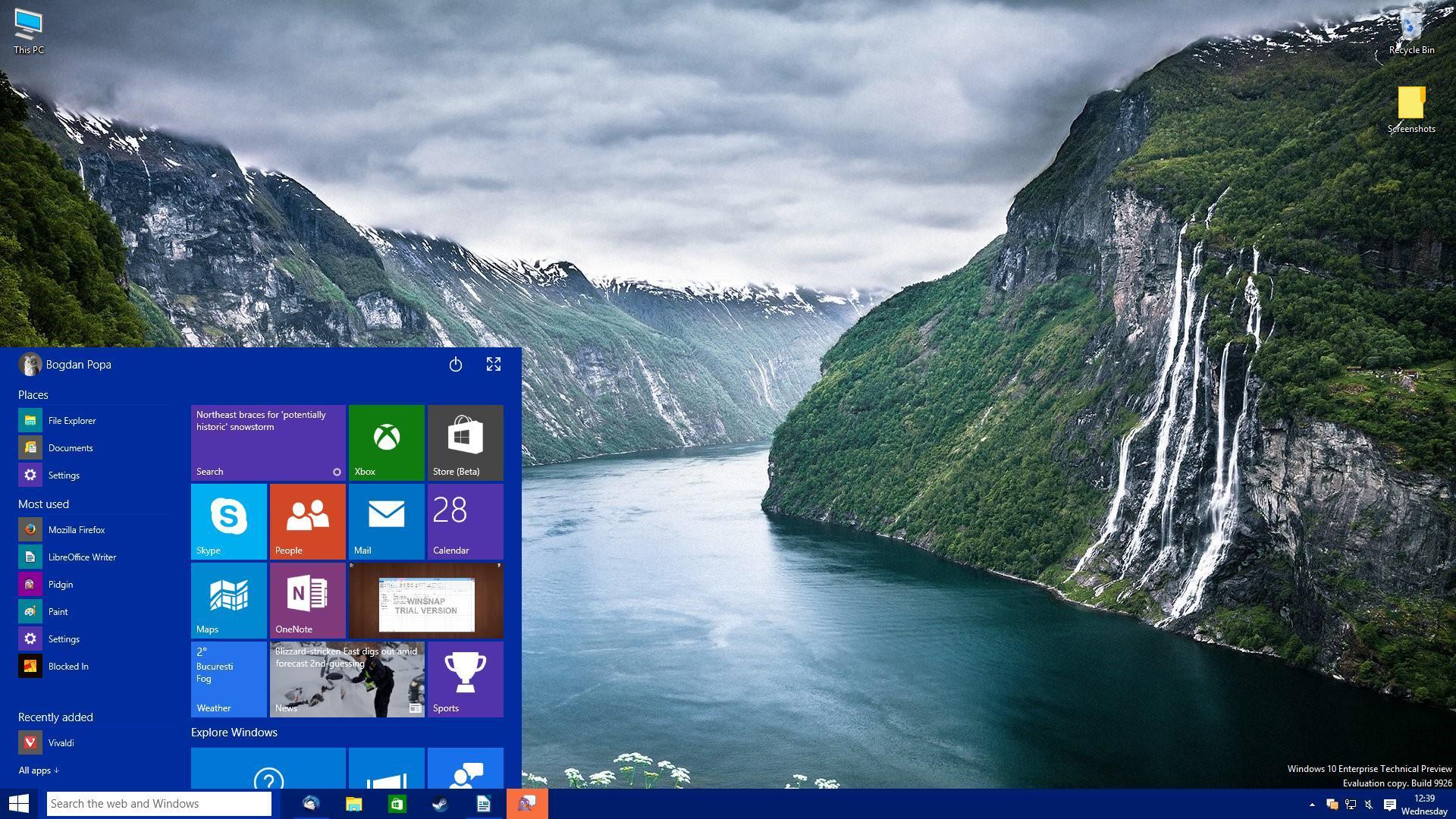 Microsoft выпустила четыре версии Windows 2000: Professional (для настольных ПК и портативных компьютеров), Server (как веб-сервер, так и офисный сервер), Advanced Server (для бизнес-приложений) и Datacenter Server (для компьютеров с высокой посещаемостью). сети).
Microsoft выпустила четыре версии Windows 2000: Professional (для настольных ПК и портативных компьютеров), Server (как веб-сервер, так и офисный сервер), Advanced Server (для бизнес-приложений) и Datacenter Server (для компьютеров с высокой посещаемостью). сети).
Windows XP (октябрь 2001 г.)
Windows XP была выпущена в 2001 году. Наряду с переработанным внешним видом пользовательского интерфейса новая операционная система построена на ядре Windows 2000, что дает пользователю более стабильную и надежную среду, чем предыдущие версии Windows. Windows XP поставляется в двух версиях: Домашняя и Профессиональная. Microsoft сосредоточила внимание на мобильности для обеих версий, включая функции plug and play для подключения к беспроводным сетям. Операционная система также использует 802.Стандарт безопасности беспроводной сети 11x. Windows XP — один из самых продаваемых продуктов Microsoft.
Windows Vista (ноябрь 2006 г.)
Windows Vista предлагает более высокую надежность, безопасность, простоту развертывания, производительность и управляемость по сравнению с Windows XP. Новым в этой версии были возможности обнаружения аппаратных проблем до их возникновения, функции безопасности для защиты от угроз последнего поколения, более быстрое время запуска и низкое энергопотребление в новом состоянии сна.Во многих случаях Windows Vista заметно быстрее реагирует на запросы, чем Windows XP на идентичном оборудовании. Windows Vista упрощает и централизует управление конфигурацией настольных компьютеров, сокращая расходы на обновление систем.
Новым в этой версии были возможности обнаружения аппаратных проблем до их возникновения, функции безопасности для защиты от угроз последнего поколения, более быстрое время запуска и низкое энергопотребление в новом состоянии сна.Во многих случаях Windows Vista заметно быстрее реагирует на запросы, чем Windows XP на идентичном оборудовании. Windows Vista упрощает и централизует управление конфигурацией настольных компьютеров, сокращая расходы на обновление систем.
Windows 7 (октябрь 2009 г.)
Windows 7 была выпущена Microsoft 22 октября 2009 года как последняя из линейки операционных систем Windows 25-летней давности и как преемница Windows Vista (которая сама последовала за Windows XP). Windows 7 была выпущена вместе с Windows Server 2008 R2, серверным аналогом Windows 7.Усовершенствования и новые функции в Windows 7 включают поддержку мультитач, Internet Explorer 8, улучшенную производительность и время запуска, Aero Snap, Aero Shake, поддержку виртуальных жестких дисков, новый улучшенный Windows Media Center и повышенную безопасность.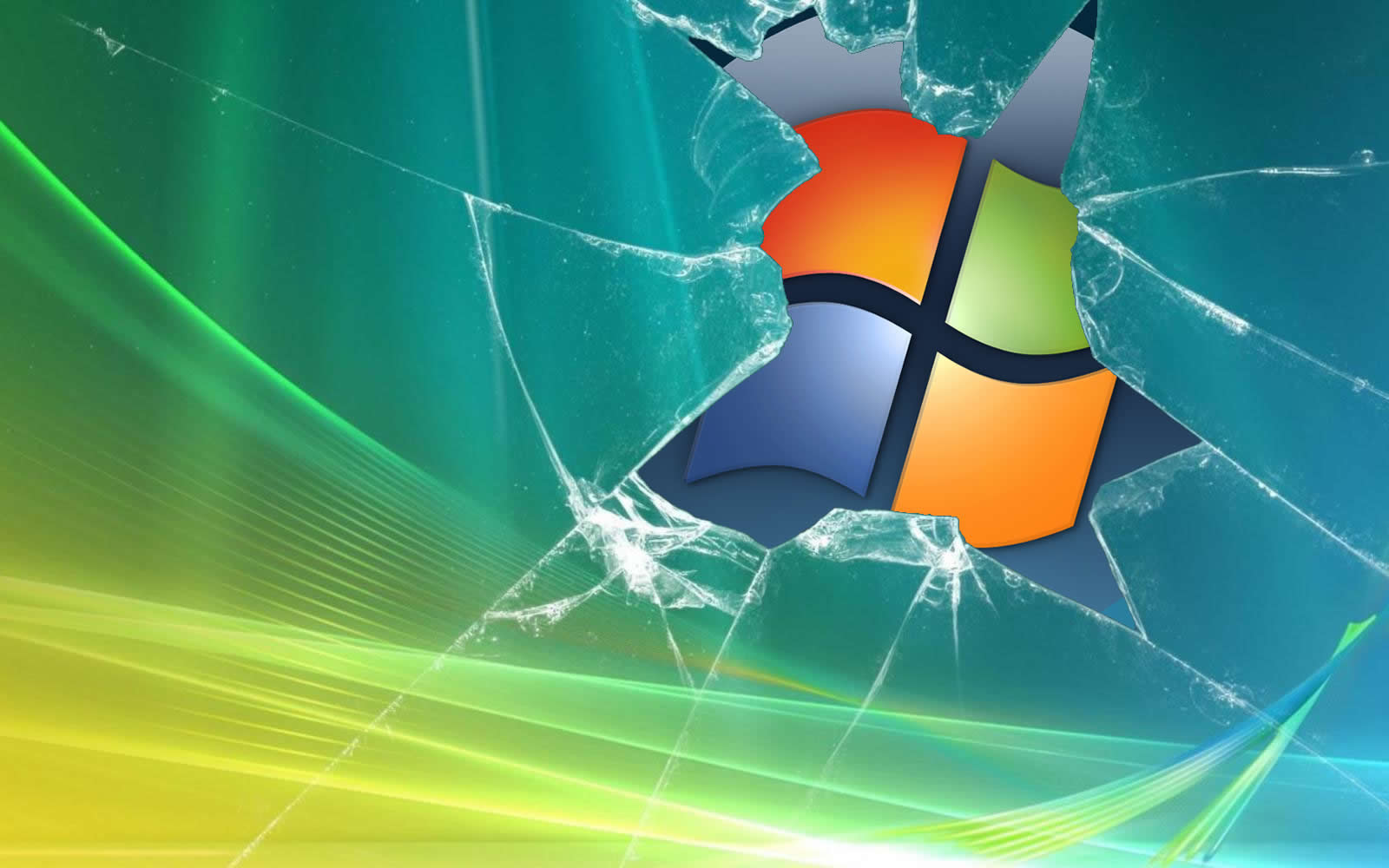
Окна 8
Windows 8 была выпущена в августе. 1, 2012, и представляет собой полностью переработанную операционную систему, которая была разработана с нуля с учетом использования сенсорных экранов, а также возможности почти мгновенного включения, которые позволяют компьютеру с Windows 8 загружаться и запускаться за считанные секунды, а не за минут.
Windows 8 заменит более традиционный внешний вид операционной системы Microsoft Windows новым интерфейсом системы проектирования Metro, который впервые появился в мобильной операционной системе Windows Phone 7. Пользовательский интерфейс Metro в основном состоит из «Стартового экрана», состоящего из «живых плиток», которые представляют собой ссылки на приложения и функции, которые являются динамическими и обновляются в режиме реального времени. Windows 8 поддерживает как ПК x86, так и процессоры ARM.
Windows 10
Windows 10 является преемником Windows от Microsoft для Windows 8.Windows 10 дебютировала 29 июля 2015 года после «технической предварительной» бета-версии новой операционной системы, которая была выпущена осенью 2014 года, и бета-версии «предварительной версии для потребителей» в начале 2015 года. Microsoft утверждает, что Windows 10 поддерживает быстрый запуск и возобновление работы. -в безопасности и возвращение меню «Пуск» в развернутом виде. В этой версии Windows также будет Microsoft Edge, новый браузер Microsoft. Любое подходящее устройство (например, планшеты, ПК, смартфоны и консоли Xbox) может обновиться до Windows 10, в том числе с пиратскими копиями Windows.
Microsoft утверждает, что Windows 10 поддерживает быстрый запуск и возобновление работы. -в безопасности и возвращение меню «Пуск» в развернутом виде. В этой версии Windows также будет Microsoft Edge, новый браузер Microsoft. Любое подходящее устройство (например, планшеты, ПК, смартфоны и консоли Xbox) может обновиться до Windows 10, в том числе с пиратскими копиями Windows.
Окна 11
По состоянию на сентябрь 2020 года Microsoft не планировала выпуск Windows 11 и планировала продолжить обновление и поддержку Windows 10 (см. Информационный бюллетень Microsoft о жизненном цикле Windows).
Операционные системы Microsoft для серверов и мобильных устройств
Помимо операционных систем, предназначенных для использования на персональных компьютерах (ПК) и портативных компьютерах, Microsoft также разработала операционные системы для служб, карманных устройств и мобильных телефонов.
Windows Server (март 2003 г.)
Windows Server — это серия серверных операционных систем Microsoft. Серверы Windows являются более мощными версиями своих аналогов настольных операционных систем и предназначены для более эффективного управления корпоративными сетями, хостингом в Интернете / интрасети, базами данных, обменом сообщениями в масштабе предприятия и аналогичными функциями. Название Windows Server дебютировало с выпуском Windows Server 2003 и продолжается в текущем выпуске, Windows Server 2008 R2, который разделяет свою кодовую базу с Windows 7. Windows Server 2008 R2 дебютировал в октябре 2009 года.
Серверы Windows являются более мощными версиями своих аналогов настольных операционных систем и предназначены для более эффективного управления корпоративными сетями, хостингом в Интернете / интрасети, базами данных, обменом сообщениями в масштабе предприятия и аналогичными функциями. Название Windows Server дебютировало с выпуском Windows Server 2003 и продолжается в текущем выпуске, Windows Server 2008 R2, который разделяет свою кодовую базу с Windows 7. Windows Server 2008 R2 дебютировал в октябре 2009 года.
Windows Home Server (январь 2007 г.)
Анонсированный в январе 2007 года Windows Home Server (WHS) представляет собой «потребительский сервер», предназначенный для использования с несколькими компьютерами, подключенными в доме.Домашний сервер позволяет вам обмениваться файлами, такими как цифровые фотографии и медиафайлы, а также позволяет автоматически создавать резервные копии ваших компьютеров в домашней сети. Через Windows Media Connect Windows Home Server позволяет вам обмениваться любыми медиафайлами, находящимися на WHS, с совместимыми устройствами.
Windows CE (ноябрь 2006 г.)
Версия операционной системы Windows, разработанная для небольших устройств, таких как карманные персональные компьютеры (КПК) (или карманные компьютеры, на языке Microsoft).Графический интерфейс пользователя (GUI) Windows CE очень похож на Windows 95, поэтому устройства под управлением Windows CE должны быть просты в эксплуатации для всех, кто знаком с Windows 95.
Windows Mobile (апрель 2000 г.)
Мобильная операционная система для смартфонов и мобильных устройств от Microsoft, основанная на ядре Windows CE, которая выглядит и работает так же, как настольные версии Microsoft Windows. Windows Mobile была в значительной степени вытеснена Windows Phone 7, хотя Microsoft выпустила в 2011 году Windows Embedded Handheld 6.5, мобильная ОС, совместимая с Windows Mobile 6.5, предназначенная для корпоративных мобильных и портативных вычислительных устройств.
Windows Phone (ноябрь 2010 г.)
Мобильная операционная система для смартфонов и мобильных устройств, которая является преемником первоначальной системы мобильной ОС Microsoft, Windows Mobile..jpg) В отличие от Windows Mobile, Windows Phone 7 (также называемая WinPhone7) ориентирована больше на потребительский рынок, чем на корпоративный рынок, и заменяет более традиционный внешний вид ОС Microsoft Windows новым пользовательским интерфейсом системы дизайна «Metro».
В отличие от Windows Mobile, Windows Phone 7 (также называемая WinPhone7) ориентирована больше на потребительский рынок, чем на корпоративный рынок, и заменяет более традиционный внешний вид ОС Microsoft Windows новым пользовательским интерфейсом системы дизайна «Metro».
Windows Phone 7 включает мобильный веб-браузер Internet Explorer с несколькими вкладками, который использует механизм визуализации на основе Internet Explorer 9, а также Microsoft Office Mobile, версии Microsoft Office, предназначенной для мобильных устройств. Его преемники включают Windows Phone 8 и Windows 10 Mobile.
Эта статья последний раз обновлялась 2 августа 2018 г.
Что такое Windows?
Обновлено: 30.11.2020 компанией Computer Hope
Windows может относиться к любому из следующего:
1.Microsoft Windows (также называемая Windows или Win ) — это графическая операционная система, разработанная и опубликованная Microsoft. Он позволяет хранить файлы, запускать программное обеспечение, играть в игры, смотреть видео и подключаться к Интернету.
Он позволяет хранить файлы, запускать программное обеспечение, играть в игры, смотреть видео и подключаться к Интернету.
Microsoft Windows была впервые представлена в версии 1.0 10 ноября 1983 года. После этого было выпущено более десятка версий Windows, включая текущую версию Windows 10.
Редакции Windows
Начиная с Windows XP, Microsoft выпустила различные редакции Windows.Каждая из этих версий Windows имеет одинаковую базовую операционную систему, но некоторые выпуски имеют дополнительные функции за дополнительную плату.
Двумя наиболее распространенными выпусками Windows для домашних компьютеров являются Windows Home и Windows Professional .
Windows Home
Windows Home (также называемая Win Home ) — это базовая версия Windows. Он обеспечивает все основные функции Windows, такие как подключение к Интернету, просмотр веб-страниц, просмотр видео, использование офисного программного обеспечения и видеоигры. Это наименее дорогая версия Windows, и она предустановлена на многих новых компьютерах.
Это наименее дорогая версия Windows, и она предустановлена на многих новых компьютерах.
Windows Профессиональная
Windows Professional (также называемая Windows Pro или Win Pro ) — это расширенная версия Windows, предназначенная для опытных пользователей и предприятий малого и среднего бизнеса. Он включает в себя все функции Windows Home, а также следующее:
- Удаленный рабочий стол — позволяет удаленно управлять другим компьютером Windows, подключенным к Интернету.
- Bitlocker — встроенное шифрование файлов от Microsoft.
- Trusted Boot — обеспечивает шифрование загрузчика, защищая компьютер от руткитов.
- Hyper-V — гипервизор Windows для запуска виртуальных машин, эквивалент стороннего программного обеспечения, такого как VirtualBox.
- Windows Sandbox — предоставляет легкий изолированный экземпляр Windows 10. Вы можете использовать эту изолированную среду «Windows в Windows» для безопасного запуска подозрительного или ненадежного программного обеспечения.
 Для Windows Sandbox требуется сборка Windows Insider для Windows 10 Pro или Enterprise.
Для Windows Sandbox требуется сборка Windows Insider для Windows 10 Pro или Enterprise. - Управление групповой политикой — Администраторы могут определять групповые политики для управления несколькими пользователями Windows в компании или организации.
- Поддержка более 128 ГБ ОЗУ.
- Расширенные возможности установки Центра обновления Windows, в том числе более гибкое планирование и отсрочка до 35 дней.
Бизнес-версии
Windows Professional для рабочих станций и Windows Enterprise предоставляет расширенные функции для профессиональных студий и крупных предприятий.Для получения дополнительной информации обратитесь к параллельному сравнению в официальной сравнительной таблице бизнес-выпусков Microsoft Windows.
Почему Microsoft Windows называется Windows?
До выпуска Microsoft Windows пользователи Microsoft привыкли к единой операционной системе командной строки MS-DOS. Поскольку Microsoft называет большинство своих продуктов одним словом, ей требовалось слово, которое лучше всего описывало бы ее новую операционную систему с графическим интерфейсом пользователя. Microsoft выбрала «Windows» из-за наличия нескольких окон, которые позволяют запускать разные задачи и программы одновременно.Поскольку вы не можете зарегистрировать такое распространенное имя, как «Windows», оно официально известно как «Microsoft Windows». Первой версией Microsoft Windows была версия 1.0, выпущенная в 1985 году.
Microsoft выбрала «Windows» из-за наличия нескольких окон, которые позволяют запускать разные задачи и программы одновременно.Поскольку вы не можете зарегистрировать такое распространенное имя, как «Windows», оно официально известно как «Microsoft Windows». Первой версией Microsoft Windows была версия 1.0, выпущенная в 1985 году.
Справочные страницы Microsoft Windows
2. Как правило, окно является фундаментальной частью компьютерного графического интерфейса пользователя (графический интерфейс пользователя). Окно — это область дисплея, содержащая одно работающее приложение. Окно можно перемещать, изменять размер, скрывать или увеличивать по желанию пользователя.Операционная система Microsoft Windows названа в честь этого элемента пользовательского интерфейса.
3. Что касается Unix-подобных операционных систем, таких как Linux или BSD, Windows может относиться к системе X Window.
Условия использования операционной системы, Window, Windows 3. x, Windows 7, Windows 8, Windows 95, Windows 98, Windows 2000, Windows ME, Windows Vista, Windows XP
x, Windows 7, Windows 8, Windows 95, Windows 98, Windows 2000, Windows ME, Windows Vista, Windows XP
От Windows 1 до Windows 10: 29 лет эволюции Windows | Microsoft
Microsoft Windows увидела девять основных версий с момента ее первого выпуска в 1985 году.Спустя 29 лет Windows выглядит совсем иначе, но каким-то образом знакома с элементами, которые выдержали испытание временем, увеличением вычислительной мощности и — совсем недавно — переходом от клавиатуры и мыши к сенсорному экрану.
Вот краткий обзор истории Windows, от ее рождения Биллом Гейтсом с Windows 1 до последнего прихода нового исполнительного директора Microsoft Сатьи Наделлы.
Windows 1
Первая версия Windows. Фотография: Wikipedia
Вот где все началось для Windows.Оригинальная Windows 1 была выпущена в ноябре 1985 года и была первой настоящей попыткой Microsoft создать 16-битный графический интерфейс.
Разработка была инициирована основателем Microsoft Биллом Гейтсом и работала поверх MS-DOS, которая полагалась на ввод из командной строки.
Он был примечателен тем, что в значительной степени полагался на использование мыши до того, как мышь стала обычным компьютерным устройством ввода. Чтобы помочь пользователям познакомиться с этой странной системой ввода, Microsoft включила игру Reversi (видно на скриншоте), которая полагалась на управление мышью, а не на клавиатуру, чтобы люди привыкли перемещать мышь и щелкать по элементам на экране.
Окна 2
Окна 2 с перекрывающимися окнами. Фотография: Wikipedia
Через два года после выпуска Windows 1, Microsoft Windows 2 заменила ее в декабре 1987 года. Большим нововведением для Windows 2 было то, что окна могли перекрывать друг друга, а также появилась возможность минимизировать или максимизировать окна вместо « иконизация »или« масштабирование ».
Панель управления, в которой различные параметры системы и параметры конфигурации были собраны в одном месте, была представлена в Windows 2 и сохранилась до наших дней.
Microsoft Word и Excel также впервые появились в Windows 2.
Windows 3
Windows 3.0 стала яркой.
Первая Windows, для которой требовался жесткий диск, была выпущена в 1990 году. Windows 3 была первой версией, которая добилась более широкого успеха и считалась конкурентом Apple Macintosh и графическим пользовательским интерфейсам Commodore Amiga, предустановленным на компьютерах с ПК-совместимых. производителей, включая Zenith Data Systems.
Windows 3 представила возможность запускать программы MS-DOS в Windows, что сделало унаследованные программы многозадачными, и поддерживало 256 цветов, придавая интерфейсу более современный и красочный вид.
Что еще более важно — по крайней мере, с точки зрения общей суммы потраченного впустую времени — он представил пасьянс с движением карт (и тренером по использованию мыши).
Windows 3.1
Windows 3.1 с Сапером. Фотография: Wikipedia
У Windows 1 и 2 были точечные обновления, но Windows 3.1, выпущенная в 1992 году, примечательна тем, что в ней были представлены шрифты TrueType, что впервые сделало Windows жизнеспособной платформой для публикации.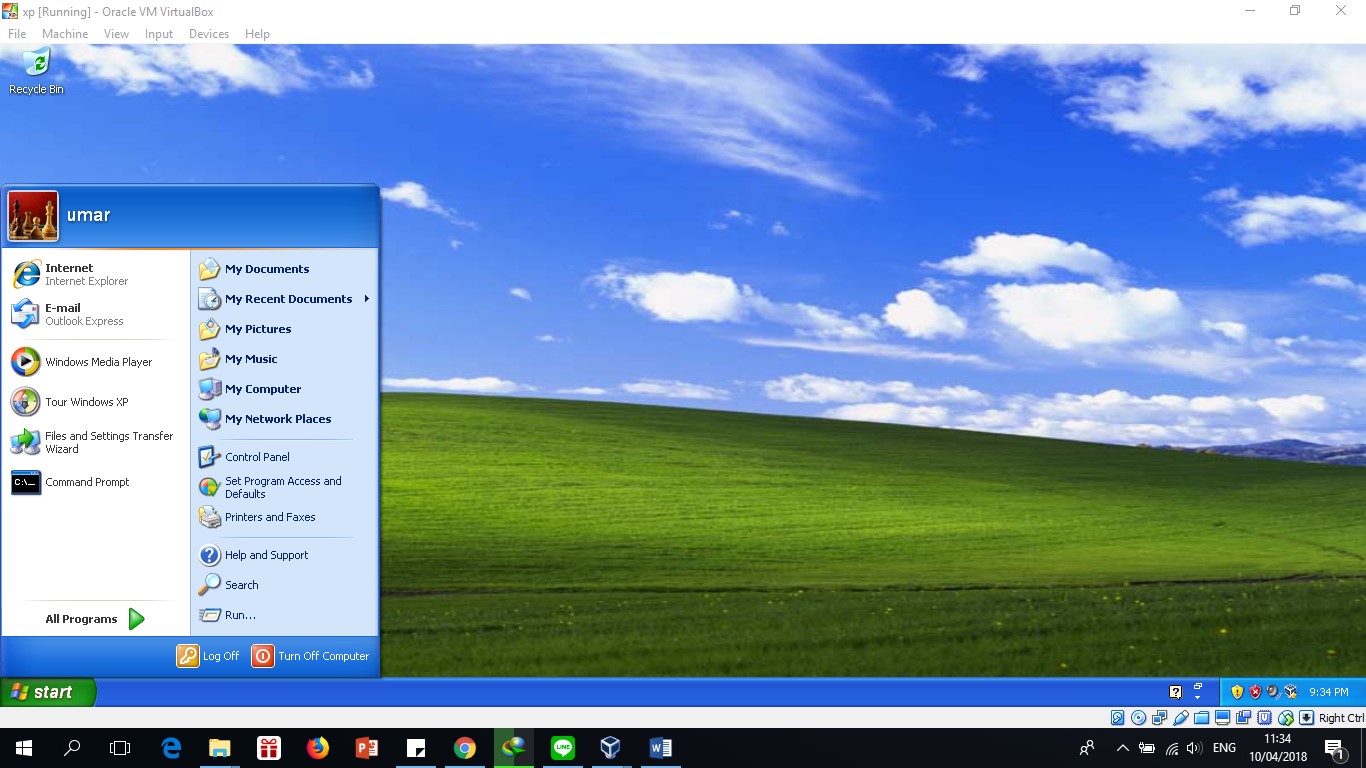
Сапер также впервые появился. Окна 3.1 требовал 1 МБ ОЗУ для работы и впервые позволял управлять поддерживаемыми программами MS-DOS с помощью мыши. Windows 3.1 также была первой Windows, которая распространялась на компакт-диске, хотя после установки на жесткий диск она занимала всего от 10 до 15 МБ (на компакт-диске обычно может храниться до 700 МБ).
Windows 95
Windows 95: привет, меню «Пуск».
Как следует из названия, Windows 95 появилась в августе 1995 года, и вместе с ней появилась первая в истории кнопка «Пуск» и меню «Пуск» (запущенные с помощью гигантской рекламной кампании, в которой использовалась игра Rolling Stones «Start Me Up», а через пару месяцев «Друзья» сыграли главную роль Дженнифер. Энистон и Мэтью Перри.Может ли быть более современным?)
Он также ввел концепцию «подключи и работай» — подключи периферийное устройство, и операционная система найдет для него подходящие драйверы и заставит его работать. Это была идея; на практике это не всегда срабатывало.
Windows 95 также представила 32-разрядную среду, панель задач и сосредоточилась на многозадачности. MS-DOS по-прежнему играла важную роль для Windows 95, которая требовала запуска некоторых программ и элементов.
Internet Explorer также дебютировал в Windows 95, но не устанавливался по умолчанию, требуя Windows 95 Plus! пакет.Более поздние версии Windows 95 включали IE по умолчанию, поскольку в то время были популярны Netscape Navigator и NCSA Mosaic.
Windows 98
Windows 98, последняя великая ОС Windows на базе DOS. Фотография: Wikipedia
. Выпущенная в июне 1998 года Windows 98, основанная на Windows 95, принесла с собой IE 4, Outlook Express, адресную книгу Windows, Microsoft Chat и NetShow Player, который был заменен Windows Media Player 6.2 во втором выпуске Windows 98 в 1999 году.
В Windows 98 среди прочего появились кнопки навигации назад и вперед, а также адресная строка в проводнике Windows.Одним из самых больших изменений стало введение модели драйверов Windows для компонентов и аксессуаров компьютера — одного драйвера для поддержки всех будущих версий Windows.
Поддержка USB была значительно улучшена в Windows 98 и привела к ее широкому распространению, включая USB-концентраторы и USB-мыши.
Windows ME
Windows ME нужно было пропустить. Фотография: Wikipedia
Считавшаяся низкой точкой в серии Windows многими — по крайней мере, до тех пор, пока они не увидели Windows Vista — Windows Millennium Edition была последней Windows, основанной на MS-DOS, и последней в линейке Windows 9x.
Выпущенная в сентябре 2000 года, это была ориентированная на потребителя операционная система, связанная с Windows 2000, нацеленная на корпоративный рынок. Он познакомил потребителей с некоторыми важными концепциями, включая более автоматизированные инструменты восстановления системы.
IE 5.5, Windows Media Player 7 и Windows Movie Maker — все они появились впервые. Автозаполнение также появилось в проводнике Windows, но операционная система была печально известна своими ошибками, неправильной установкой и в целом плохой.
Windows 2000
Windows 2000 была корпоративным двойником ME. Фотография: Wikipedia
Фотография: Wikipedia
Корпоративный двойник ME, Windows 2000, была выпущена в феврале 2000 года и была основана на бизнес-ориентированной системе Microsoft Windows NT, а позже стала основой для Windows XP.
Автоматическое обновление Microsoft сыграло важную роль в Windows 2000 и стало первой Windows, поддерживающей гибернацию.
Windows XP
Windows XP сохранилась до наших дней. Фотография: Schrift-Architekt / flickr
Пожалуй, одна из лучших версий Windows, Windows XP была выпущена в октябре 2001 года и объединила линейку корпоративных и потребительских операционных систем Microsoft под одной крышей.
Он был основан на Windows NT, как и Windows 2000, но содержал удобные для пользователя элементы из Windows ME. Меню «Пуск» и панель задач претерпели визуальные изменения, добавив знакомую зеленую кнопку «Пуск», синюю панель задач и обои с изображением перспективы, а также различные тени и другие визуальные эффекты.
ClearType, который был разработан для облегчения чтения текста на ЖК-экранах, был представлен, как и встроенная функция записи компакт-дисков, автовоспроизведение с компакт-дисков и других носителей, а также различные инструменты автоматического обновления и восстановления, которые, в отличие от Windows ME, действительно работали.
Windows XP была самой продолжительной операционной системой Microsoft, в которой было три основных обновления и поддержка до апреля 2014 года — через 13 лет с момента первоначального выпуска. На момент прекращения производства Windows XP все еще использовалась примерно на 430 млн ПК.
Самой большой проблемой была безопасность: хотя у него был встроенный брандмауэр, он был отключен по умолчанию. Огромная популярность Windows XP оказалась благом для хакеров и преступников, которые безжалостно использовали ее недостатки, особенно в Internet Explorer, что побудило Билла Гейтса инициировать инициативу «Надежных вычислений» и последующий выпуск обновлений пакета обновления, которые укрепили XP. против нападения существенно.
Windows Vista
Windows Vista, возможно, хуже, чем Windows ME. Фотография: Microsoft
Windows XP оставалась прежней почти шесть лет, прежде чем была заменена Windows Vista в январе 2007 года. Vista обновила внешний вид Windows, уделяя больше внимания прозрачным элементам, поиску и безопасности. Его разработка под кодовым названием «Longhorn» была затруднена: от амбициозных элементов отказались, чтобы запустить его в производство.
Его разработка под кодовым названием «Longhorn» была затруднена: от амбициозных элементов отказались, чтобы запустить его в производство.
Он был ошибочным, обременял пользователя сотнями запросов на разрешения приложений в разделе «Контроль учетных записей пользователей» — результат инициативы Trustworthy Computing, которая теперь означала, что пользователи должны были одобрять или отклонять попытки программ вносить различные изменения.Проблема с UAC заключалась в том, что он приводил к самоуспокоенности, когда люди нажимали «да» практически на все — возвращая безопасность в состояние до UAC. Кроме того, она медленно работала на старых компьютерах, несмотря на то, что они считались «Vista Ready» — по этой маркировке на нее был подан иск, поскольку не все версии Vista могли работать на ПК с этой меткой.
ПК-геймеры ощутили подъем благодаря включению в Vista технологии Microsoft DirectX 10.
Дебют
Windows Media Player 11 и IE 7, а также Windows Defender, антишпионской программы. Vista также включала распознавание речи, Windows DVD Maker и Photo Gallery, а также была первой Windows, распространяемой на DVD. Позже в ответ на антимонопольные расследования была создана версия Windows Vista без проигрывателя Windows Media.
Vista также включала распознавание речи, Windows DVD Maker и Photo Gallery, а также была первой Windows, распространяемой на DVD. Позже в ответ на антимонопольные расследования была создана версия Windows Vista без проигрывателя Windows Media.
Windows 7
Windows 7 была всем, чем должна была быть Windows Vista. Фотография: Wikipedia
Многие считают Windows Vista тем, чем должна была быть Windows 7. Впервые она была выпущена в октябре 2009 года. Она была предназначена для устранения всех проблем и критики, с которыми сталкивается Vista, с небольшими изменениями ее внешнего вида и сосредоточением внимания на пользователях. дружественные функции и меньшая «перегрузка диалогового окна».
Она была быстрее, стабильнее и проще в использовании, она стала операционной системой, на которую большинство пользователей и предприятий перешло бы с Windows XP, полностью отказавшись от Vista.
Распознавание рукописного ввода дебютировало в 7, как и возможность «привязывать» окна к верхним или боковым сторонам экрана, что позволяет быстрее изменять размер окна автоматически.
Windows 7 стала свидетелем того, как Microsoft поразила Европу антимонопольным расследованием в отношении предварительной установки IE, что привело к тому, что новым пользователям был показан экран голосования браузера, позволяющий им выбрать, какой браузер установить при первой загрузке.
Windows 8
Windows 8 больше ориентирована на сенсорное управление, чем на клавиатуру и мышь.
Выпущенная в октябре 2012 года, Windows 8 была самым радикальным обновлением интерфейса Windows от Microsoft, отказавшись от кнопки «Пуск» и меню «Пуск» в пользу более удобного для касания экрана «Пуск».
В новом мозаичном интерфейсе вместо списков программ и значков были заменены значки программ и «живые» плитки, отображающие оперативную информацию, обычно связанную с «виджетами». Рабочий стол все еще был включен, он напоминал Windows 7.
Windows 8 была быстрее предыдущих версий Windows и включала поддержку новых, гораздо более быстрых устройств USB 3.0. Был представлен Магазин Windows, который предлагает универсальные приложения для Windows, работающие только в полноэкранном режиме. Программы по-прежнему можно было устанавливать от сторонних производителей, как и другие версии Windows, но они могли получить доступ только к традиционному интерфейсу рабочего стола Windows.
Программы по-прежнему можно было устанавливать от сторонних производителей, как и другие версии Windows, но они могли получить доступ только к традиционному интерфейсу рабочего стола Windows.
Радикальный ремонт многих не приветствовал. Microsoft попыталась провести тонкую грань между поддержкой сенсорного экрана и пользователями настольных компьютеров, но в конечном итоге пользователи настольных компьютеров, желающие управлять Windows с помощью традиционной мыши и клавиатуры, а не сенсорного экрана, посчитали, что Windows 8 — это шаг назад.Также было слишком мало используемых или предлагаемых сенсорных экранов, чтобы сделать его сенсорный интерфейс полезным или даже необходимым — несмотря на параллельный рост планшетов, таких как iPad, и смартфонов, которые к концу 2010 года начали продавать больше ПК.
Windows RT, работающая на процессорах на базе ARM, традиционно используемых в смартфонах и планшетах, отличных от ПК, была представлена одновременно с Windows 8 с планшетом Microsoft Surface. Он выглядел и ощущался как Windows 8, но не мог запускать традиционные приложения Windows, вместо этого полагаясь исключительно на Магазин Windows для сторонних приложений.
Он выглядел и ощущался как Windows 8, но не мог запускать традиционные приложения Windows, вместо этого полагаясь исключительно на Магазин Windows для сторонних приложений.
Windows 8.1
Windows 8.1 и великолепное появление кнопки «Пуск».
Бесплатная точечная версия Windows 8, представленная в октябре 2013 года, Windows 8.1 ознаменовала переход к ежегодным обновлениям программного обеспечения от Microsoft и стала первым шагом Microsoft в ее новом визуальном интерфейсе.
В Windows 8.1 снова появилась кнопка «Пуск», которая открывала начальный экран из рабочего стола Windows 8.1. Пользователи также могут выбрать загрузку прямо с рабочего стола Windows 8.1, который больше подходил для тех, кто использовал настольный компьютер с мышью и клавиатурой, чем сенсорный начальный экран.
Windows 10
Windows 10 возвращает меню «Пуск»
Объявленная 30 сентября 2014 года, Windows 10 выпущена только в качестве тестовой версии, которую могут попробовать заинтересованные пользователи. «Технический предварительный просмотр» все еще находится в стадии разработки.
«Технический предварительный просмотр» все еще находится в стадии разработки.
Windows 10 представляет собой еще один шаг в повороте Microsoft, возвращая меню «Пуск» и больший баланс пользователям традиционных настольных компьютеров.
Некоторые интересные функции включают возможность переключения между режимом клавиатуры и мыши и режимом планшета для таких компьютеров, как Surface Pro 3, со съемной клавиатурой.
Windows 10, несмотря на то, что она является девятой версией Windows, предназначена для объединения всех платформ Windows на нескольких устройствах, включая Windows Phone и планшеты, с универсальными приложениями, которые можно загрузить из Магазина Windows и запустить на всех устройствах Windows.
Он не будет доступен до 2015 года, скорее всего, после апрельской конференции разработчиков Microsoft Build, так что на данный момент Windows 8.1 — последняя версия Windows.
• Microsoft представляет Windows 10: десять вещей, которые нужно знать
• Microsoft представляет Windows 10: «Было бы неправильно называть ее Windows 9»
Различные типы операционных систем Windows | Малый бизнес
Стивен Мелендез Обновлено 8 августа 2018 г.
С 1980-х годов существуют различные версии операционной системы Microsoft Windows. Хотя операционная система появилась на персональных компьютерах, сегодня версии Windows доступны для множества устройств, включая домашние и рабочие ПК, планшеты, телефоны и коммерческие серверы.
Версии ОС Windows для ПК
Первоначальная версия операционной системы Windows, выпущенная в 1985 году, познакомила пользователей MS-DOS, текстовой операционной системы, которая тогда была основной ОС Microsoft, с графикой и компьютерной мышью.
Windows 1 и ряд последующих выпусков, по существу, будут работать поверх MS-DOS и полагаться на DOS для многих функций, а не работать как настоящие автономные операционные системы. Windows 95, одна из самых известных ранних версий, была выпущена в 1995 году в ходе масштабной маркетинговой кампании Microsoft.Он познакомил мир со знаменитым меню «Пуск» Windows. Кроме того, это была первая версия с Internet Explorer, первым веб-браузером Microsoft.
Windows ME, выпущенная в 2000 году, была последней, работавшей поверх DOS. В следующем году Microsoft выпустила Windows XP, которая использовалась во многих компаниях более десяти лет и получила высокую оценку как критиков, так и пользователей. Последующие версии включали менее успешную Windows Vista, а также Windows 7, Windows 8 и текущую версию для домашних и офисных ПК, известную как Windows 10.
Windows 9 не существует из-за возможности того, что пользователи и программы, пытаясь определить версию программного обеспечения, могут перепутать ее с Windows 95 или Windows 98.
Windows 10, выпущенная в 2015 году, предлагает поддержку для настольных компьютеров, ноутбуков и таблетки. Вместо того, чтобы в ближайшем будущем выпускать другую радикально отличную операционную систему, Microsoft публично заявила, что намерена выпускать инкрементные обновления для Windows 10.
Версии ОС Windows для серверов
Помимо создания программного обеспечения для домашних и деловых пользователей ПК , Microsoft уже давно производит программное обеспечение, включая версии Windows, для серверов, мощных машин, на которых работают веб-сайты и крупные компании.
В 1993 году Microsoft запустила то, что она называла Windows NT. Это была операционная система, разработанная для серверов и высокопроизводительных рабочих станций, выполнявшая код отдельно от доступных в то время версий Windows для ПК на базе DOS. Он был разработан, чтобы отвлечь корпоративных пользователей и программистов от альтернативных серверных операционных систем, таких как семейства программного обеспечения Unix и VMS. Начиная с Windows XP, другие версии Windows будут работать с кодом, созданным в NT, а не поверх DOS.
В 2000 году был выпущен новый серверный продукт под названием Windows 2000 Server. Все последующие серверно-ориентированные версии Windows будут иметь в своем названии Windows Server, вплоть до сегодняшней версии, первоначально известной как Windows Server 2016, а теперь называемой просто Windows Server. Серверные операционные системы, которые обычно поддерживают более мощные компьютеры и предназначены для одновременного использования несколькими пользователями, предназначены для рабочих нагрузок, которые выполняются в фоновом режиме, а не напрямую взаимодействуют с пользователями.
Версии ОС Windows для телефонов
Microsoft выпустила ряд операционных систем для смартфонов, а до этого — для персональных помощников по обработке данных. В самых ранних версиях, выпущенных в конце 1990-х годов, использовалась торговая марка Windows «CE», что означает «компактная версия», и устройства были очень маломощными и простыми по сравнению с современными смартфонами.
Начиная с начала 2000-х годов операционные системы на базе Windows выпускались под названием «Windows Mobile» для телефонов и КПК, известных как карманные ПК.Первым, кто запустил современный магазин приложений для смартфонов, подобный предложениям для iPhone и Android, был Windows Mobile 6.5, выпущенный в 2009 году.
В следующем году компания выпустила новую операционную систему, которая сохранила нумерацию, но, как и раньше. В Windows Phone 7 слово «мобильный» заменено на «телефон». Он представил ряд уникальных функций, включая плитки для отдельных приложений. Программное обеспечение было хорошо воспринято критиками и полюбилось некоторыми пользователями, но не имело успеха на уровне операционных систем Apple iOS и Google Android.
Программное обеспечение было хорошо воспринято критиками и полюбилось некоторыми пользователями, но не имело успеха на уровне операционных систем Apple iOS и Google Android.
Windows Phone 8, выпущенная в 2012 году, была первой, в которой код был использован совместно с программным обеспечением Windows для компьютеров компании. В 2014 году Windows Phone 8.1 первой стала включать Cortana, виртуального помощника с голосовым управлением, похожего на Siri от Apple.
Последняя версия программного обеспечения телефона известна как Windows 10 Mobile, и она разработана, чтобы подчеркнуть его сходство с ОС для настольных ПК. Он доступен только для ограниченного числа телефонов и не получил широкого распространения.
Определение Windows
Windows — это серия операционных систем, разработанных Microsoft.Каждая версия Windows включает графический пользовательский интерфейс с рабочим столом, который позволяет пользователям просматривать файлы и папки в Windows. В течение последних двух десятилетий Windows была наиболее широко используемой операционной системой для персональных компьютеров.
Microsoft Windows предназначена как для домашних компьютеров, так и для профессиональных целей. Предыдущие версии домашних выпусков Windows включают Windows 3.0 (1990), Windows 3.1 (1992), Windows 95 (1995), Windows 98 (1998), Windows Me (2000), Windows XP (2001) и Windows Vista (2006).Текущая версия Windows 7 была выпущена в 2009 году.
Первая бизнес-ориентированная версия Windows под названием Windows NT 3.1 была выпущена в 1993 году. За ней последовали Windows 3.5, 4.0 и Windows 2000. Когда Microsoft выпустила Windows XP в 2001 году, компания просто создала разные версии операционной системы. для личных и деловых целей. Windows Vista и Windows 7 следовали той же стратегии выпуска.
Windows предназначена для работы на стандартном оборудовании x86, таком как процессоры Intel и AMD.Следовательно, его можно установить на оборудование разных производителей, например на компьютеры Dell, HP и Sony, а также на домашние ПК. Windows 7 также включает несколько функций сенсорного экрана, которые позволяют операционной системе работать на определенных планшетах и компьютерах с сенсорными дисплеями. Мобильная операционная система Microsoft, Windows Phone, разработана специально для смартфонов и работает на телефонах нескольких производителей, включая HTC, Nokia и Samsung.
Мобильная операционная система Microsoft, Windows Phone, разработана специально для смартфонов и работает на телефонах нескольких производителей, включая HTC, Nokia и Samsung.
Обновлено: 29 февраля 2012 г.
TechTerms — Компьютерный словарь технических терминов
Эта страница содержит техническое определение Windows.Он объясняет в компьютерной терминологии, что означает Windows, и является одним из многих программных терминов в словаре TechTerms.
Все определения на веб-сайте TechTerms составлены так, чтобы быть технически точными, но также простыми для понимания. Если вы найдете это определение Windows полезным, вы можете сослаться на него, используя приведенные выше ссылки для цитирования. Если вы считаете, что термин следует обновить или добавить в словарь TechTerms, отправьте электронное письмо в TechTerms!
Подпишитесь на информационный бюллетень TechTerms, чтобы получать избранные термины и тесты прямо в свой почтовый ящик.Вы можете получать электронную почту ежедневно или еженедельно.
Подписаться
Операционная система Microsoft — обзор
Сценарии Windows
Операционные системы Microsoft занимают 85% рынка операционных систем для настольных ПК по состоянию на сентябрь 2015 года [3]. Как тестеры на проникновение, было бы глупо игнорировать возможности сценариев этой огромной доли рынка. К счастью, операционные системы Microsoft в настоящее время обладают очень хорошо развитыми и мощными возможностями для выполнения административных операций из командной строки и предоставляют нам такие инструменты, как PowerShell, для использования в наших усилиях.
Доступность и выбор оболочки
В операционных системах Microsoft из-за в целом закрытого характера операционной системы и наличия стандартных приложений и служебных программ мы часто оказываемся с доступом только к встроенным текстовым оболочкам. Тем не менее, это оставляет нам несколько вариантов, когда нам нужно собрать сценарии для Windows, включая сценарии с cmd.exe и PowerShell, а также Cygwin или любые другие настраиваемые решения, которые мы можем найти установленными.
Команда.com и CMD.exe
Command.com и CMD.exe — две основные оболочки, доступные почти во всех операционных системах Microsoft. В более новых 64-разрядных версиях этих операционных систем command.com недоступен на момент написания этой статьи и может оставаться недоступным в будущем.
В конечном итоге command.com и CMD.exe — это два разных инструмента. CMD.exe — это текстовый интерфейс для операционной системы. Это не оболочка DOS, и она не обеспечивает той же функциональности, что и такие оболочки.Command.com на самом деле представляет собой версию 16-битной DOS, работающую в оболочке, и предоставляет аналогичный, но не идентичный набор функций. Одно из наиболее заметных различий при использовании двух оболочек состоит в том, что command.com не поддерживает длинные имена файлов, что заставляет использовать такие конструкции, как Progra ~ 1, для адресации каталогов, таких как Program Files.
Пакетные файлы
Пакетные файлы используются с первых дней MS-DOS и используются в самых последних операционных системах Microsoft.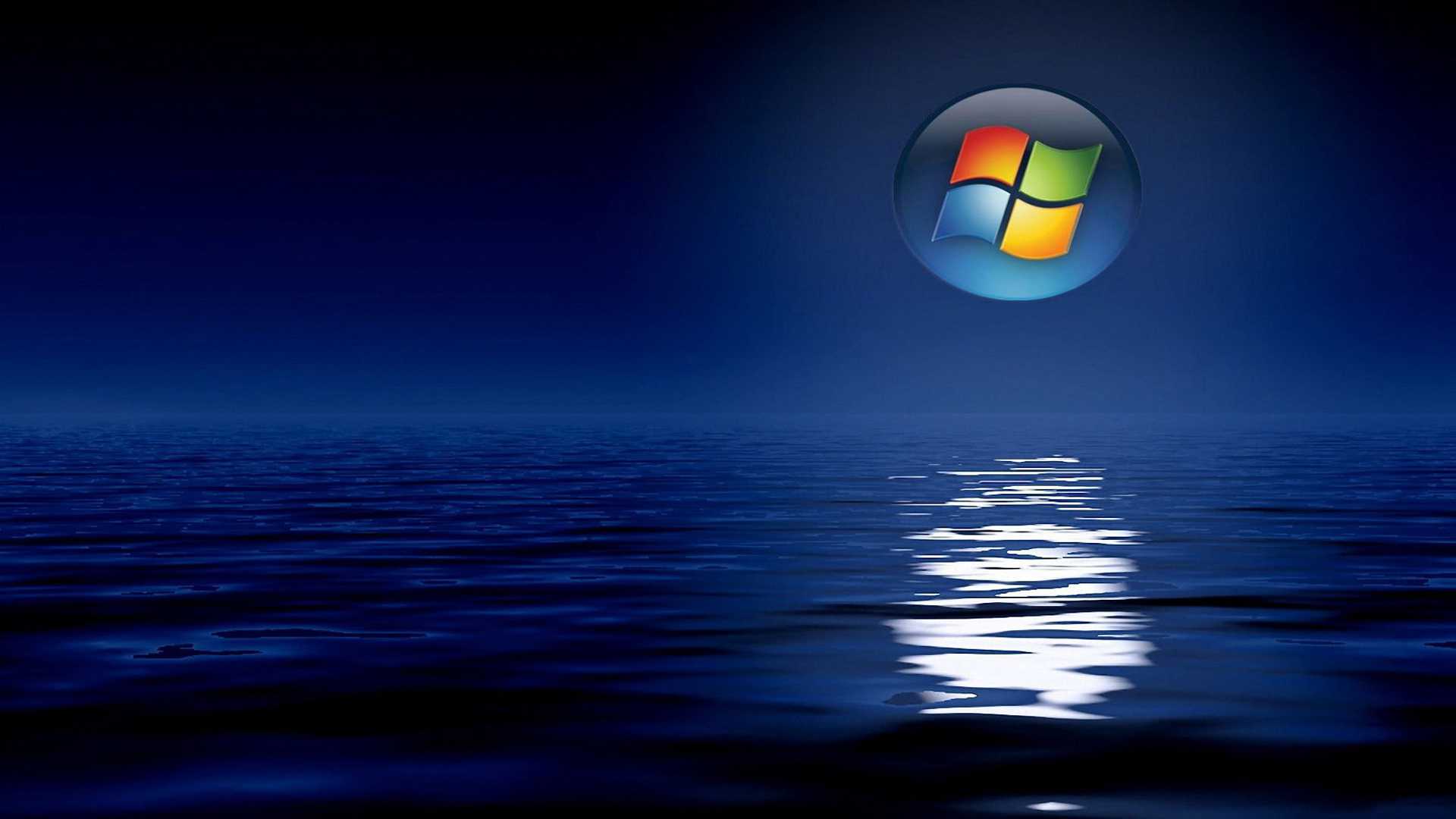 Эти скрипты, обозначенные расширением .bat, используются для множества задач, в основном в виде небольших служебных функций, хотя, если мы оглянемся на более старые операционные системы, мы можем обнаружить, что они действительно используются в стартовых частях операционной системы. .
Эти скрипты, обозначенные расширением .bat, используются для множества задач, в основном в виде небольших служебных функций, хотя, если мы оглянемся на более старые операционные системы, мы можем обнаружить, что они действительно используются в стартовых частях операционной системы. .
У сценариев пакетных файлов есть собственный язык, который, хотя и не очень сложен, все же может быть полезен для некоторых вещей. Мы можем использовать Блокнот, чтобы собрать быстрый пакетный скрипт, который будет проверять список IP-адресов из файла. Чтобы открыть Блокнот в Windows 8, нажмите клавишу Windows или кнопку, введите «блокнот» и нажмите Enter.
@echo off
setLocal EnableDelayedExpansion
for / f «tokens = * delims =» %% a in (hosts.txt) do (
ping %% a
)
В нашем простом командном файле мы сначала выключите эхо, чтобы не выводить механику скрипта при его выполнении; мы не хотим видеть команды, которые использует скрипт, только вывод команд.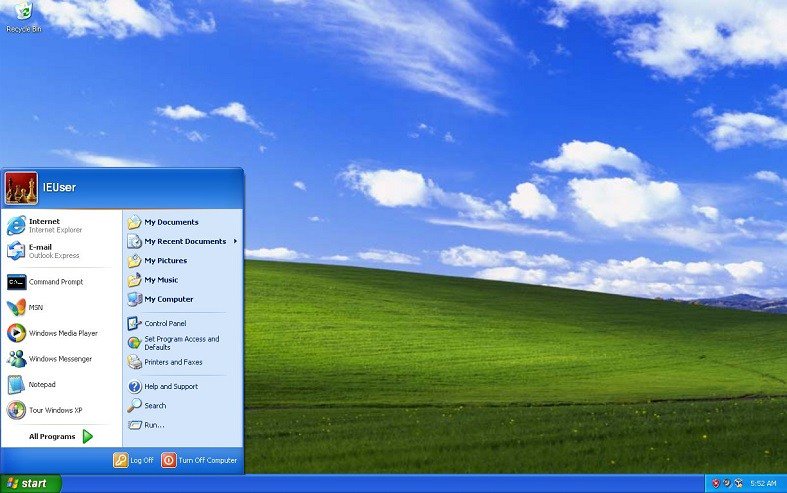 Затем мы устанавливаем EnableDelayedExpansion, чтобы переменные работали правильно и использовались только внутри цикла for.Затем мы входим в цикл и для каждой строки в hosts.txt мы проверяем хост. Действительно, очень простой сценарий, но он выполняет свою работу. Перейдите в «Файл», выберите «Сохранить» и сохраните его как «runping.bat».
Затем мы устанавливаем EnableDelayedExpansion, чтобы переменные работали правильно и использовались только внутри цикла for.Затем мы входим в цикл и для каждой строки в hosts.txt мы проверяем хост. Действительно, очень простой сценарий, но он выполняет свою работу. Перейдите в «Файл», выберите «Сохранить» и сохраните его как «runping.bat».
Теперь, если у нас есть файл с именем hosts.txt с одним IP-адресом в каждой строке, наш командный файл будет проходить через все из них. Очевидно, мы могли бы добавить немного форматирования, логики и управления потоком, а также многие другие функции в нашу небольшую программу, но нам, возможно, было бы лучше использовать другой язык сценариев, если бы мы хотели разработать более надежный инструмент.Те, кто действительно заинтересован в изучении тонкостей работы с пакетными файлами, могут ознакомиться со ссылкой на пакетные файлы на сайте Microsoft TechNet [4].
PowerShell
PowerShell — это очень универсальная текстовая оболочка, поддерживающая большое количество функций, доступных из командной строки в форме командлетов, а также с помощью сценариев или скомпилированных исполняемых файлов. PowerShell также имеет доступ к большинству функций, к которым может получить доступ любой из языков Microsoft с поддержкой .NET.Существуют разные версии PowerShell, выпущенные вместе с разными выпусками операционной системы. Это варьируется от версии 1.0, которая была выпущена с Windows 2008 до Powershell 5.0, которая была выпущена с Windows 10. Мы сосредоточимся на Powershell 4.0, потому что он будет работать с Windows 7, наиболее распространенной используемой операционной системой Windows, а также с более поздними версиями. Версии для Windows.
PowerShell также имеет доступ к большинству функций, к которым может получить доступ любой из языков Microsoft с поддержкой .NET.Существуют разные версии PowerShell, выпущенные вместе с разными выпусками операционной системы. Это варьируется от версии 1.0, которая была выпущена с Windows 2008 до Powershell 5.0, которая была выпущена с Windows 10. Мы сосредоточимся на Powershell 4.0, потому что он будет работать с Windows 7, наиболее распространенной используемой операционной системой Windows, а также с более поздними версиями. Версии для Windows.
С точки зрения оболочки PowerShell — большое улучшение по сравнению с устаревшими оболочками Microsoft, command.com и CMD.exe. Обе эти оболочки разработаны в основном для обратной совместимости с общим набором команд, многие из которых восходят к исходным версиям Microsoft DOS, на которых они основаны.
Одна из функций, которая быстро станет очевидной для пользователей, которые привыкли к командам в UNIX-подобных операционных системах и регулярно раздражаются сообщением об ошибке «не распознается как внутренняя или внешняя команда» при вводе команды ls в оболочку Microsoft, заключается в том, что для многих распространенных команд включены псевдонимы. В PowerShell мы можем запускать такие команды, как ls, cp и mv, и оболочка выполнит соответствующую команду, которую мы ожидаем. Мы также можем найти эквивалент команды man в командлете get-help с псевдонимом, который удобно установить на man.
В PowerShell мы можем запускать такие команды, как ls, cp и mv, и оболочка выполнит соответствующую команду, которую мы ожидаем. Мы также можем найти эквивалент команды man в командлете get-help с псевдонимом, который удобно установить на man.
С точки зрения создания сценариев PowerShell является значительным улучшением по сравнению с предыдущими разработками Microsoft. В прошлом были предприняты различные усилия, чтобы дать нам разумный инструмент для написания сценариев на платформах Windows, от командных файлов до VBScript и Windows Scripting Host.Хотя все эти инструменты действительно полезны в том или ином месте, ни один из них не дал нам доступа к возможностям UNIX-подобных оболочек, таких как bash.
В PowerShell мы можем использовать ряд встроенных служебных функций, называемых командлетами, которые мы можем использовать в форме простых команд непосредственно из оболочки или включать в наши сценарии для обеспечения доступа к сложным функциям. с помощью простых команд, которые мы могли бы использовать для связи по сети.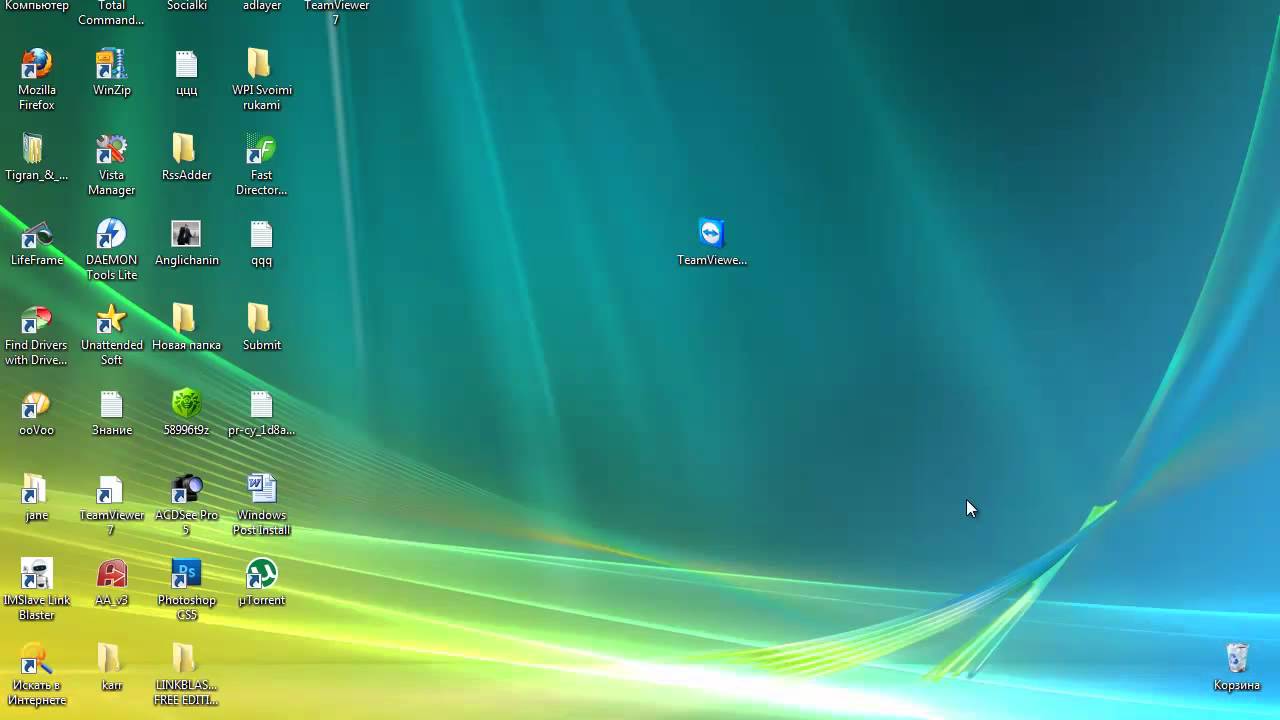 Язык сценариев, используемый PowerShell, также довольно надежен, что позволяет разрабатывать все, от простых инструментов до сложных приложений, не спотыкаясь о некоторых неуклюжих конструкциях более ранних разработок Microsoft в области языка сценариев.
Язык сценариев, используемый PowerShell, также довольно надежен, что позволяет разрабатывать все, от простых инструментов до сложных приложений, не спотыкаясь о некоторых неуклюжих конструкциях более ранних разработок Microsoft в области языка сценариев.
Cygwin
Cygwin предоставляет нам интересную альтернативу для написания сценариев оболочки в операционных системах Microsoft. Cygwin — это набор инструментов, которые можно установить в таких операционных системах, чтобы обеспечить совместимость для Windows с рядом команд и инструментов, общих для UNIX-подобных операционных систем. Среди этих функций — возможность использовать UNIX-подобные текстовые оболочки, включая нашу любимую оболочку bash.
Cygwin для Windows — один из тех инструментов, которые позволяют использовать «квадратный колышек, круглое отверстие».Хотя это очень удобный инструмент для некоторых вещей, мы определенно не должны рассчитывать на доступ к bash в операционной системе Microsoft во время теста на проникновение.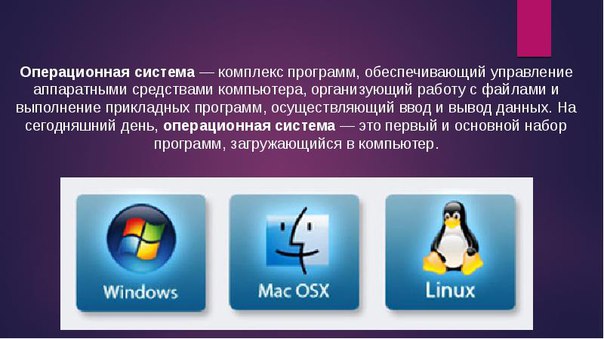 Однако время от времени мы можем быть удивлены, поэтому на это не повредит.
Однако время от времени мы можем быть удивлены, поэтому на это не повредит.
Оболочка bash, поставляемая Cygwin, является стандартной оболочкой bash и обычно позволяет нам запускать большинство сценариев оболочки в Windows, которые мы можем запускать в UNIX-подобных ОС. Основная область, в которой такие сценарии обычно не работают, — это вызовы утилит или функций, не встроенных непосредственно в саму оболочку.Хотя Cygwin отлично справляется с предоставлением многих стандартных функций UNIX, он не предоставляет полную их библиотеку, которую мы можем найти при непосредственной работе с UNIX, Linux или OS X. В целом, однако, мы можем обойти такие проблемы и заменить отсутствующие функции нашим собственным кодом или эквивалентными встроенными командами, имеющимися в операционной системе Windows.
Другие оболочки
Хотя, как мы обсуждали ранее, текстовые оболочки, не являющиеся собственными (т.е. не разработанные Microsoft), не так часто встречаются в таких операционных системах, есть некоторые из них, с которыми мы можем столкнуться, включая Возьмите командную консоль (TCC), 4DOS и консоль. В эпоху Windows 2000 и Windows XP внимание было больше на таких альтернативных оболочках. Появление более надежных инструментов командной строки для операционных систем Microsoft в целом и улучшенных возможностей написания сценариев с помощью таких инструментов, как PowerShell, по-видимому, отчасти ослабило давление, подпитывающее разработку альтернативных оболочек.
В эпоху Windows 2000 и Windows XP внимание было больше на таких альтернативных оболочках. Появление более надежных инструментов командной строки для операционных систем Microsoft в целом и улучшенных возможностей написания сценариев с помощью таких инструментов, как PowerShell, по-видимому, отчасти ослабило давление, подпитывающее разработку альтернативных оболочек.
Учебник по операционной системе Microsoft Windows
Без сомнения, операционная система Microsoft Windows является наиболее распространенной из всех доступных операционных систем с графическим интерфейсом пользователя.Каждое программное приложение на компьютере под управлением Windows имеет аналогичный пользовательский интерфейс. У пользователей, имеющих опыт использования любого программного приложения в Windows, не должно возникнуть проблем с использованием других приложений. Графический интерфейс пользователя, реализованный в MS Windows, стал стандартом для приложений и операционных систем. Графический интерфейс пользователя (GUI) включает в себя значки и мышь, что упрощает использование компьютера опытными и неопытными пользователями. Пользователи могут просто указать и щелкнуть файл, папку или приложение, которое они хотят использовать.Фактически, наличие графического интерфейса пользователя — одно из наиболее важных требований для правильной характеристики операционной системы. В этом руководстве мы рассмотрим операционную систему Microsoft Windows.
Пользователи могут просто указать и щелкнуть файл, папку или приложение, которое они хотят использовать.Фактически, наличие графического интерфейса пользователя — одно из наиболее важных требований для правильной характеристики операционной системы. В этом руководстве мы рассмотрим операционную систему Microsoft Windows.
Наше обсуждение будет разбито следующим образом:
- Microsoft Windows
- Элементы ОС Microsoft Windows
- Ключевые приложения Windows
1. Microsoft Windows
В 1985 году Microsoft выпустила первую версию Windows.Эта версия Windows не была операционной системой, а представляла собой приложение, работающее поверх операционной системы DOS и предоставляющее графическую среду. Он был довольно ограниченным и имел небольшой коммерческий успех. Лишь после выпуска Windows 3.0 в 1990 году Microsoft добилась успеха с графическим пользовательским интерфейсом. С тех пор появилось множество версий Windows, но именно выпуск Windows 3. 0 позволил бизнес-пользователям начать использовать графический пользовательский интерфейс, открыв нам эру графических вычислений.Каждый выпуск добавляет возможность обрабатывать больше данных одновременно и получать доступ к большему объему памяти. Такие функции, как многозадачность, виртуальная память и голосовой ввод, стали стандартными.
0 позволил бизнес-пользователям начать использовать графический пользовательский интерфейс, открыв нам эру графических вычислений.Каждый выпуск добавляет возможность обрабатывать больше данных одновременно и получать доступ к большему объему памяти. Такие функции, как многозадачность, виртуальная память и голосовой ввод, стали стандартными.
2. Элементы ОС Microsoft Windows
ОС Windows — одна из наиболее часто используемых операционных систем. Из-за относительного единообразия между выпусками пользователи, которые изучают и понимают, как использовать одну версию MS Windows, обычно могут перейти на другую (более новую) версию.Каждая версия ОС Windows содержит одни и те же основные элементы. Эти элементы можно сгруппировать в две категории: конфигурация системы и элементы пользовательского интерфейса.
Элементы конфигурации системы
Панель управления — Дает пользователю возможность изменять основные настройки системы. Пользователи также могут добавлять аппаратные компоненты, а также добавлять или удалять программное обеспечение. Панель управления также предоставляет пользователям контроль над учетными записями пользователей.
Пользователи также могут добавлять аппаратные компоненты, а также добавлять или удалять программное обеспечение. Панель управления также предоставляет пользователям контроль над учетными записями пользователей.
Диспетчер устройств — Предоставляет пользователю возможность отображать компьютерное оборудование и управлять им.
Windows Mobility — предоставляет пользователю информацию, относящуюся к мобильным вычислениям.
Безопасность и обслуживание — Предоставляет пользователю информацию, относящуюся к компонентам безопасности в операционной системе.
Элементы пользовательского интерфейса
Windows Shell — Обеспечивает основной механизм представления графического интерфейса Windows. Все диалоговые окна, меню, панель задач, пункты меню кнопки «Пуск» и проводник Windows содержатся в оболочке Windows.
Windows Explorer — Предоставляет пользователю доступ к файлам и программным приложениям, позволяя пользователю запускать приложения и выполнять задачи.
Папки с файлами — Предоставляет пользователям визуальный способ просмотра файлов, которые содержатся или хранятся в определенном месте.
Windows Search — Предоставляет пользователям возможность исследовать все файлы на жестком диске.
Меню «Пуск» — точка запуска всех программных приложений, загруженных в ОС Windows.Все программное обеспечение отображается в этом меню в виде вложенного списка.
Панель задач — Панель приложений, используемая для запуска и мониторинга программных приложений.
Иконки — Небольшое графическое представление программы или файла, которые при нажатии будут запущены или открыты.
Рабочий стол — Система организации иконок и папок с файлами на экране компьютера.
3. Основные приложения Windows
Microsoft Windows сегодня является наиболее широко используемой ОС на персональных домашних компьютерах и портативных компьютерах, а также на бизнес-машинах.Корпорация Майкрософт популяризировала идею пакета офисного программного обеспечения для повышения производительности с выпуском Microsoft Office. Этот пакет продолжает доминировать на рынке, и большинство предприятий ожидают, что сотрудники знают, как использовать это программное обеспечение. Эти приложения, называемые программным обеспечением для повышения производительности , позволяют офисным сотрудникам выполнять свою повседневную работу. Часто эти приложения поставляются вместе, например, в Microsoft Office Suite.
Этот пакет продолжает доминировать на рынке, и большинство предприятий ожидают, что сотрудники знают, как использовать это программное обеспечение. Эти приложения, называемые программным обеспечением для повышения производительности , позволяют офисным сотрудникам выполнять свою повседневную работу. Часто эти приложения поставляются вместе, например, в Microsoft Office Suite.
- Программное обеспечение для повышения производительности
- Программное обеспечение, позволяющее людям выполнять повседневную работу; обычно используется в деловых или организационных условиях.
Ниже приведен список некоторых распространенных программных приложений для повышения производительности.
Обработка текстов
Этот класс программного обеспечения предусматривает создание письменных документов. Функции включают возможность печатать и редактировать текст, форматировать шрифты и абзацы, а также добавлять, перемещать и удалять текст по всему документу. Приложение для обработки текстов Microsoft — это Microsoft Word.
Приложение для обработки текстов Microsoft — это Microsoft Word.
Таблица
Этот класс программного обеспечения позволяет выполнять числовые вычисления и анализ.Рабочая область разделена на строки и столбцы, где пользователи могут вводить числа, текст или формулы. Приложение Microsoft для работы с электронными таблицами — это Microsoft Excel.
Презентация
Этот класс программного обеспечения обеспечивает создание презентаций слайд-шоу, которые могут включать таблицы, диаграммы, изображения и текст. Обычно программное обеспечение для презентаций позволяет пользователю включать в слайды примечания, которые не видны зрителям при проецировании на большой экран. Программное обеспечение Microsoft для презентаций — это Microsoft PowerPoint.
Электронная почта
Этот класс программного обеспечения обеспечивает отправку и получение сообщений электронной почты.
Графика
Этот класс программного обеспечения позволяет пользователям создавать изображения, диаграммы, диаграммы и графики.
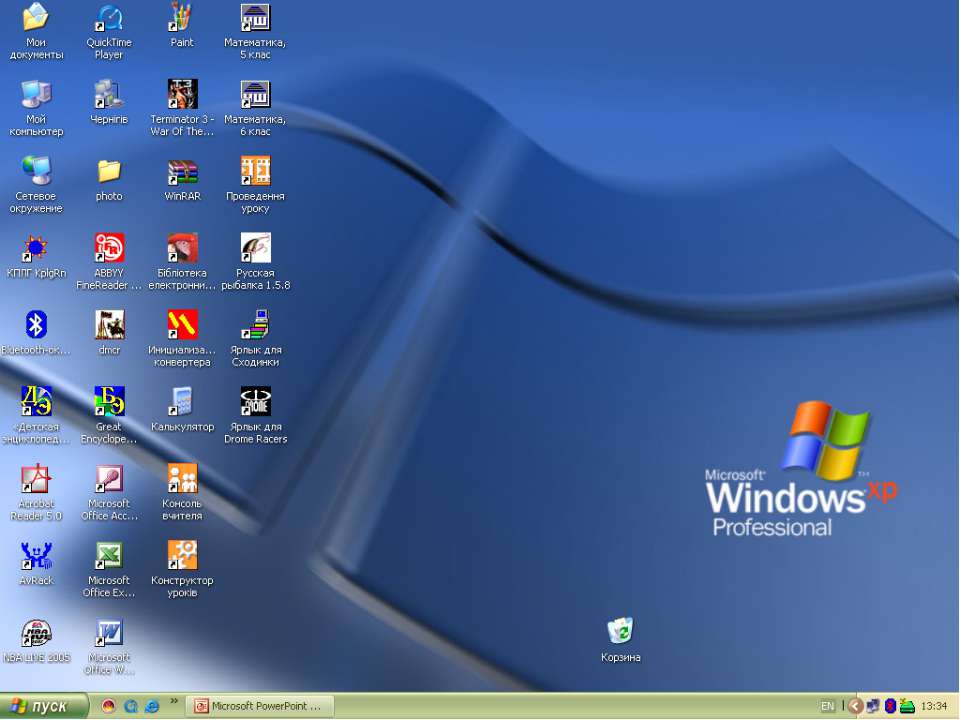

 Робочий стіл — старша папка в ієрархічній структурі Windows, вона залишається відкритою протягом усього сеансу роботи.
Робочий стіл — старша папка в ієрархічній структурі Windows, вона залишається відкритою протягом усього сеансу роботи. Натиснення на кнопці Пуск відкриває послідовність меню для запуску програм, пошуку файлів, отримання довідок, настройки параметрів, установки обладнання і програмного забезпечення, а також для завершення роботи комп’ютера.
Натиснення на кнопці Пуск відкриває послідовність меню для запуску програм, пошуку файлів, отримання довідок, настройки параметрів, установки обладнання і програмного забезпечення, а також для завершення роботи комп’ютера. Крім того, що рядок заголовка містить назву програми і звичайно найменування документа, його можна використати для переміщення вікна по екрану. Для цього потрібно клацнути на рядку заголовка і перетягнути вікно, не відпускаючи кнопку миші.
Крім того, що рядок заголовка містить назву програми і звичайно найменування документа, його можна використати для переміщення вікна по екрану. Для цього потрібно клацнути на рядку заголовка і перетягнути вікно, не відпускаючи кнопку миші.
 .. або Создать/… в контекстному меню;
.. або Создать/… в контекстному меню;

 Для цього вони завантажуються в оперативну пам’ять. Це своєрідний проміжний етап між бездіяльністю і виконанням. Все, що записано в оперативну пам’ять, досить швидко стирається – відразу після виконання.
Для цього вони завантажуються в оперативну пам’ять. Це своєрідний проміжний етап між бездіяльністю і виконанням. Все, що записано в оперативну пам’ять, досить швидко стирається – відразу після виконання.
 Тут не постає питання про те, як захиститися від вірусів.
Тут не постає питання про те, як захиститися від вірусів.
 Для Windows Sandbox требуется сборка Windows Insider для Windows 10 Pro или Enterprise.
Для Windows Sandbox требуется сборка Windows Insider для Windows 10 Pro или Enterprise.